5 Бесплатных видоредакторов с хромакей для Windows, Linux и macOS
Хромакей становится всё более востребованным инструментом для редактирования видео. Это связано с тем, что монтаж постепенно переходит из категории профессиональных увлечений в категорию хобби, доступного широкой аудитории.
Хромакей (от англ. chroma – цвет и key out – изолировать) позволяет быстро удалить зелёный фон на видео. В последствии вы можете заменить фон другим изображением или оставить его прозрачным.
Мы сделали обзор пяти видеоредакторов со встроенным инструментом хромакей. В списке вы найдёте программы для Windows, macOS и Linux. Все пять инструментов абсолютно бесплатны и интуитивны – вы сможете их использовать даже без опыта монтажа.
Обзор лучших инструментов хромакей
Из всех бесплатных видеоредакторов, доступных на рынке, мы включили наиболее простые в использовании и не требовательные к ресурсам компьютера инструменты:
- VSDC (Windows) – рекомендован для пользователей Windows
- iMovie (iOS and macOS) – рекомендован для пользователей устройств Apple
- Shotcut (Windows, iOS, Linux)
- OpenShot (Windows, iOS, Linux)
- HitFilm Express (Windows, macOS)
Ниже – краткий обзор инструментов, системные требования, а также ссылки на инструкции по работе с хромакей.
1. Бесплатный видеоредактор VSDC (Windows)
VSDC – это бесплатный видеоредактор для Windows. Помимо стандартного набора инструментов для монтажа, он включает приложение для записи экрана рабочего стола, инструмент для захвата видео с вебкамеры, функционал для записи голосовых комментариев, а также прямой загрузки видео на YouTube.
В VSDC хромакей находится в меню видеоэффектов под категорией «Прозрачность». Чтобы удалить зелёный фон, вам понадобится выполнить несколько шагов:
- После запуска программы добавьте видео с зелёным фоном с помощью кнопки Импортировать контент на стартовом экране.
- Перейдите в меню Видеоэффекты и выберите Прозрачность >> Удаление фона.
- Если фон не пропал автоматически, перейдите в Окно свойств справа.
- В разделе настроек найдите Параметры удаления заднего фона >> Хромакей.
 Выберите инструмент пипетки, затем кликните по фоновому цвету на видео, чтобы «сообщить» программе, какой цвет необходимо удалить.
Выберите инструмент пипетки, затем кликните по фоновому цвету на видео, чтобы «сообщить» программе, какой цвет необходимо удалить.
Если вокруг объекта на видео осталась зелёная подсветка, вернитесь в Окно свойств и вручную измените порог минимальной яркости и порог минимальной цветности. На видео ниже подробно показано, как это сделать:
После того, как вы удалили фон, вы можете заменить его другим видео или изображением. Для этого просто перетащите файл на шкалу времени и разместите слоем ниже – под оригинальным видео, так чтобы его было видно сквозь удалённые участки. Если же вы хотите сохранить видео с прозрачным фоном, узнайте как это сделать из нашей инструкции.
Системные требования VSDC: VSDC совершенно не требователен к ресурсам компьютера и будет работать даже если у вас устаревшая операционка на ПК с небольшим объёмом памяти. Среди ключевых требований 1 Гб памяти для стабильной работы программы, 300 Мб свободного места на жёстком диске, Intel, AMD или другие совместимые процессоры с частотой от 1. 5 Гц или выше.
5 Гц или выше.
Скачать VSDC с официального сайта.
2. iMovie (iOS и macOS)
iMovie – это бесплатный видеоредактор, который по умолчанию установлен на компьютерах и мобильных устройствах Apple.
Как и VSDC, iMovie является нелинейным видеоредактором. Это значит, что вы сможете располагать файлы не только в прямой последовательности, но и «наслаивать» их для достижениях различных эффектов. В отличие от VSDC, однако, iMovie позволяет удалять и зелёный, и синий фон.
Принцип работы хромакей здесь отличается тем, что вручную выбирать цвет вам не придётся. Последовательность действий следующая:
- Импортируйте новый фон в редактор и разместите его на шкале времени.
- Слоем выше разместите видео с зелёным или синим фоном.
- Нажмите кнопку Настройки наложения видео и выберите Зелёная/Голубая студия в выпадающем меню.
- Как только вы выполните эти шаги, в меню сверху отобразятся настройки инструмента хромакей.
 Используйте их, чтобы откорректировать результат и устранить недочёты.
Используйте их, чтобы откорректировать результат и устранить недочёты.
Детальную инструкцию по работе с хромакей в iMovie можно найти на официальном сайте.
Минимальные системные требования: если вы планируете использовать iMovie на iPad, iPhone, или iPod touch, обновитесь до 13.4 или более поздней версии iOS. Для Mac вам понадобится macOS не раньше 10.14.6, а также 2 Гб памяти (хотя лучше 4 Гб) и графическая карта, которая поддерживает OpenCL.
Скачать iMovie из App Store.
3. Shotcut (Windows, macOS, Linux)
Shotcut – это видеоредактор с открытым кодом, который работает на Windows, macOS и Linux. В списке возможностей этой программы также есть хромакей, однако, добраться до него будет чуть сложнее, поскольку интерфейс Shotcut организован не самым типичным образом. С первого запуска прослеживается стремление разработчиков к минимализму: окно предпросмотра занимает бОльшую часть рабочего пространства, а в основном меню лишь несколько вкладок.
Особенность Shotcut ещё и в том, что эта программа поддерживает широкий набор горячих комбинаций клавиш для монтажа, а это существенно сокращает время работы.
Хромакей в видеоредакторе Shotcut относится к категории фильтров, и применить его можно следующим образом:
- Сперва импортируйте в программу файл, который будет служить новым фоном. Это может быть как изображение, так и видео. Затем загрузите видео с зелёным фоном. (Чтобы добавить новую дорожку, используйте сочетание клавиш Ctrl + I).
- Щелчком мыши выберите видео с зелёным фоном и откройте меню Фильтры сверху.
- Нажмите на иконку, обозначенную крестиком ( “+” ) и в поисковой строке введите Chroma Key: Simple.
- Как правило, после этого шага зелёный фон удаляется автоматически. Однако, если вы видите, что на видео остались области зелёного цвета, используйте инструмент «Пипетка», а также попробуйте вручную откорректировать параметр под названием

Системные требования Shotcut: процессор x86-64 Intel или AMD с минимальной частотой 2 Гц для работы с SD видео, поддержка OpenGL 2.0, как минимум 4 Гб памяти на жёстком диске (8 Гб, если вы планируете работать с видео качества HD).
Скачать этот редактор можно с официального сайта компании-разработчика.
4. OpenShot (Windows, macOS, Linux)
Следующая программа для работы с хромакей на видео называется OpenShot. Это достаточно простой редактор, напоминающий своим интерфейсом Movie Maker. Он отлично подойдёт для начинающих пользователей, без опыта монтажа.
Чтобы удалить зелёный фон на видео в OpenShot, необходимо выполнить следующее:
- Перетащите файлы во вкладку Файлы проекта.
- Разместите их на шкале времени в том же порядке: видео с зелёным фоном должно располагаться уровнем выше файла с изображением нового фона.
- Откройте вкладку Эффекты в строке поиска введите Chroma Key.
 Затем захватите и перетащите эффект поверх видео с зелёным фоном.
Затем захватите и перетащите эффект поверх видео с зелёным фоном.
Как только вы это сделаете, над файлом с зелёным фоном вы заметите небольшую иконку с буквой “C”. Она используется для вызова меню настроек эффекта хромакей. В отличии от большинства бесплатных видеоредакторов, OpenShot позволяет изолировать и удалить любой цвет на видео – не только синий и зелёный. Соответственно, вы также не ограничены фоном – вы можете удалить области выбранного цвета, где бы они ни находились.
Эффект, однако, не применяется автоматически, по щелчку. Вам понадобится вручную выбрать цвет для удаления. Для этого правой кнопкой мыши щёлкните по иконке “C” и откройте меню  Видеоинструкцию можно посмотреть здесь.
Видеоинструкцию можно посмотреть здесь.
Системные требования OpenShot: 64-битная ОС, 4 Гб памяти на жёстком диске (рекомендовано 16 Гб), 500 Мб пространства для установки программы, мультиядерный процессор.
Скачать редактор с официального сайта разработчика.
5. HitFilm Express (Windows и macOS)
HitFilm Express – это бесплатная версия премиум редактора от компании FXhome. FXhome специализируется на спецэффектах и продвинутых инструментах монтажа для начинающих режиссеров. Среди списка возможностей программы есть в том числе и хромакей, позволяющий быстро удалить зелёный, синий или красный фон.
Хромакей в HitFilm Express работает достаточно просто и интуитивно:
- Перетащите файлы проекта во вкладку Mедиа. Затем разместите их на шкале времени: сперва файл с изображением нового фона, а затем, слоем выше, видео с зелёным или синим фоном.
- Откройте вкладку Эффекты и введите Зелёный экран (Chroma key) в поисковой строке.
 Затем перетащите эффект под названием Цветовой контраст (Color difference key) поверх видео с зелёным фоном.
Затем перетащите эффект под названием Цветовой контраст (Color difference key) поверх видео с зелёным фоном. - Сделайте двойной щелчок по эффекту, чтобы открыть дополнительные настройки. HitFilm Express позволяет полностью удалить фон видео или сделать его полупрозрачным. Чтобы отрегулировать степень прозрачности, используйте настройки под названием
Системные требования редактора: HitFilm Express – это одна из самых требовательных программ в нашем списке. Для работы с HitFilm вам понадобится 64-битную ОС, процессор четвертого поколения Intel® Core™ или AMD эквивалент, минимум 4 Гб на жёстком диске и минимум 1 Гб памяти для работы программы. Графическая карта: NVIDIA GeForce 600, AMD Radeon R5 240, или Intel HD Graphics 5000 (GT3).
Посетить официальный сайт FXhome и скачать программу.
Как выбрать видеоредактор с хромакей для вашего компьютера?
Прежде чем определяться с программой, стоит задать себе несколько вопросов:
1.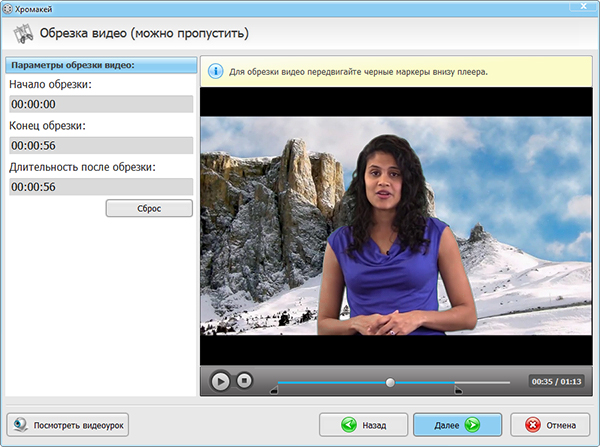 Соответствует ли мой компьютер системными требованиям программы?
Соответствует ли мой компьютер системными требованиям программы?Первое, на что стоит обратить внимание – это ресурсы вашего компьютера. Большая часть видеоредакторов имеют минимальное требование к процессору и объёму памяти, и если ваш компьютер им не соответствует, программа будет работать нестабильно.
Помимо системных требований, стоит принять во внимание и размер файлов, с которыми вы планируете работать. Видео большой продолжительности и высокого качества требуют дополнительных ресурсов, и даже если вы работаете на современной мощной машине, видеоредактор может зависать и выключаться. Чтобы предотвратить потерю данных, мы советуем заранее найти и активировать функцию автосохранения (как правило, это встроенная опция) а также разобраться, как работает создание резервной копии.
2. Какого цвета фон на моих видео?В некоторых видеоредакторах хромакей работает только на удаление зелёного и/или синего фона. Другие же программы позволяют изолировать и удалить любой цвет. Если вы планируете снимать на красном, розовом или любом другом фоне, сперва убедитесь в том, что выбранная программа поддерживает эту опцию.
Если вы планируете снимать на красном, розовом или любом другом фоне, сперва убедитесь в том, что выбранная программа поддерживает эту опцию.
Например, хромакей в iMovie работает только с зелёным и синим фоном на видео. А вот OpenShot в этом плане универсален – с помощью инструмента пипетка вы сможете выбрать вручную и удалить абсолютно любой цвет на видео.
3. Какие еще инструменты монтажа мне понадобятся?Планируете ли вы в дальнейшем использовать программу или удаление фона – это разовая задача? Если вас интересует монтаж, то стоит протестировать программу на интуитивность, убедиться в том, что в интернете есть актуальные инструкции, а также площадки, на которых компания или сообщество пользователей, в случае необходимости, отреагируют на ваш вопрос.
Протестировать интуитивность программы можно, выполнив базовые операции, такие как разбивка и склейка видео, добавление переходов, подписей и фоновой музыки. Кроме того, стоит посмотреть, какие материалы и примеры использования компания-разработчик публикует на сайте и в социальных сетях.
Полезные материалы
Если вам понравилось работать с эффектом хромакей, и вы хотите попробовать более сложные приёмы, в интернете немало источников, где можно черпать вдохновение.
Вот ссылки, с которых можно начать изучение вопроса:
Videezy и Videvo – это сайты с бесплатными стоковыми видео для свободного использования. В библиотеках этих сайтов есть в том числе и видео с зелёным фоном, которые можно скачать для отработки навыка и тестирования программ.
Наша инструкция по работе с зелёным экраном – в этой статье мы собрали советы по съёмке видео на зелёном фоне в домашних условиях, а также несколько идей для ваших проектов.
Cine 24 VPX – этот канал просто кладезь идей. Автор еженедельно публикует оригинальные приёмы и сценарии, которые можно реализовать в редакторе видео с помощью хромакей.
Остались вопросы? Напишите нам на Facebook.
Зеленый фон, или Несколько ответов про хромакей
Бурное развитие дешевых технологий обработки видео приводит к тому, что многие стали снимать с помощью хромакейных фонов и чтобы сделать правильный выбор фона для съемки, постоянно задают одни и те же вопросы специалистам. В блоге Фотогора уже вышло несколько статей про хромакей, однако никогда не лишним будет напомнить важные вещи. Перед вами 10 самых актуальных на сегодняшний день вопросов про хромакейные фоны, которые мы собрали воедино, чтобы в ваших знаниях не осталось больше белых пятен.
В блоге Фотогора уже вышло несколько статей про хромакей, однако никогда не лишним будет напомнить важные вещи. Перед вами 10 самых актуальных на сегодняшний день вопросов про хромакейные фоны, которые мы собрали воедино, чтобы в ваших знаниях не осталось больше белых пятен.
- Почему хромакей – это зеленый фон?
Посмотрите на свою одежду, обратите внимание на то, во что одеты люди, которые рядом с вами. Зеленый нечасто встречается в одежде и аксессуарах, тем более, он практически не встречается в цвете волос и кожи человека. Следовательно, когда вы будете при постобработке вырезать фон из полученной картинки – фото или видео, вам будет легко указать программе, что необходимо вырезать именно зеленый цвет и заменить его на нужную картинку.
- Обязательно ли использовать зеленый фон?
Хромакейные фоны бывают разных цветов. Но в 90% случаев используют зеленый. Исключение, пожалуй, составляют задачи, при которых необходимо снять что-то по мотивам Питера Пена, когда он летает в сказочной стране в зеленом костюме. При таких условиях вам придется выбрать другой цвет фона для хромакея. Очевидно почему.
При таких условиях вам придется выбрать другой цвет фона для хромакея. Очевидно почему.
Следующие по популярности для съемки видео хромакеи синего и голубого оттенков, третий – ярко-рыжий.
Фотографы нередко для дальнейшей замены фона используют и обычный белый фон. Но фотографам все-таки проще – они могут над обработкой одного кадра посидеть подольше, не говоря уже о том, что даже блондинку в белом платье можно снять на белом фоне так, чтобы было легко разделить задний план от объекта съемки.
А вот для съемки видео придется специально запастись цветным хромакеем. Однажды для съемки фильма, где нужно было закрыть трибуны хоккейного стадиона, помощник режиссера разыскивал недорогой фон, так как требовалось его большое количество и бирюзового цвета. Именно бирюзового. В результате пришлось скупить годовой запас нетканого фона этого оттенка.
- Любой зеленый фон – хромакей?
В этом вопросе нет принятого стандарта. Любой однотонный фон можно использовать в качестве хромакея. Есть нюансы: зеленый хромакей может быть и светлым и темным, что часто обозначается в артикуле. В зависимости от того, как на заводе в этот день красили фотофон, тон может отличаться при одинаковом названии. Поэтому даже у лучших производителей стоит заказывать фон из одной партии. Хотя для программы постобработки полтона – не катастрофа и проблем с дальнейшем монтажом не возникает.
Есть нюансы: зеленый хромакей может быть и светлым и темным, что часто обозначается в артикуле. В зависимости от того, как на заводе в этот день красили фотофон, тон может отличаться при одинаковом названии. Поэтому даже у лучших производителей стоит заказывать фон из одной партии. Хотя для программы постобработки полтона – не катастрофа и проблем с дальнейшем монтажом не возникает.
- Надо ли подсвечивать хромакей?
Надо. В простейшем случае, когда человек сильно выделяется на зеленом фоне, и освещение рассеянное, хватит света, которым вы освещаете объект съемки. Но правильный подход подразумевает освещение хромакейного фона. Осветители могут располагаться сверху или сбоку.
- Какой материал лучше?
Лучше всего фоны из специальной маломнущейся тянущейся бесшовной ткани с хорошей отражающей способностью на подложке. Это позволяет делать фон различной формы. Ведь иногда фон может огибать препятствие или надо скрыть что-то. Но это чаще всего используют для больших проектов в киноиндустрии.
Но это чаще всего используют для больших проектов в киноиндустрии.
Для дома или небольшой студии есть варианты попроще. Наиболее востребованный вариант – обычный тканевый зеленый фотофон. Единственный его недостаток в том, что это самый дорогой из трех вариантов и сильно мнущийся. Кстати, измятости при правильном освещении будут незаметны.
Второй вариант – бумажный фон хромакей. Он гладкий, его легко осветить, но нелегко перевозить. Бумажным хромакеем сложно задрапировать диван в квартире, а потому предназначается в первую очередь для стационарного использования в студии.
Третий вариант – нетканый хромакей фон. Его главное достоинство – цена. Он не мятый, так как поставляется на картонной трубе (в магазине Фотогора мы не продаем нетканые фоны без труб именно из-за того, что их нельзя потом разглаживать).
Этот фон имеет мелкую перфорацию. Но так как хромакей требует, чтобы модель была отодвинута от него хотя бы на метр, то перфорация не видна и не мешает при съемке.
- У меня получаются зеленые рефлексы на лице, что делать?
Чаще всего в качестве хромакея выбирают достаточно яркий зеленый фон с большой отражающей способностью. Зеленый фон имеет свойство окрашивать в зеленый рядом находящиеся объекты. Из-за этого нередки зеленые рефлексы (то есть блики) на скулах модели или одежде. Полностью этого артефакта почти не избежать, но снизить отражения можно, если припудрить кожу модели. Лицо будет матовым, а не блестящим, а если отодвинуть модель чуть дальше от фона, зеленых рефлексов не будет и подавно.
Практика показала, что расстояние от фона до модели должно быть не меньше метра.
- Какого размера нужен зеленый фон для технологии хромакей?
Всё просто считается – стандартный размер видео где-то 2:3. Если снимать видео горизонтальное, то есть когда ширина в 1,5 раза больше высоты, когда вы снимаете поясной портрет или так называемую говорящую голову без ног, то развер будет около метра плюс поля (оставить места для полей). Вам нужен фон 1,6 метра шириной минимум, а лучше 2 метра. Для полноростовой – 2,7–3 метра.
Вам нужен фон 1,6 метра шириной минимум, а лучше 2 метра. Для полноростовой – 2,7–3 метра.
Для видеостудий размер подбирается в индивидуальном порядке, да и у владельцев видеостудий обычно не возникает подобных вопросов – какой ширины мне нужен фон.
Удачи в нелегком труде и хороших эмоций в видеоблогах и фотографиях.
Топ-10 бесплатных приложений с хромакей для ПК, Андроид и Айфон
Лучшая программа с хромакеем для компьютера
Безусловно, вы можете воспользоваться мобильными приложениями, но для достижения результата высокого качества, лучше применить полноценный видеоредактор. Так вы сможете не только работать с хромакеем, но и обрезать ролик, произвести стабилизацию и настроить цвета. Наилучшая программа для монтажа видео с заменой фона — ВидеоМОНТАЖ. Простой и удобный интерфейс на русском языке вместе с автоматическими функциями, делают ее прекрасным вариантом для начинающих. А большое количество возможностей и инструментов впечатлят специалистов и профессионалов.
Главные особенности:
- Поддержка более 50 популярных видеоформатов.
- Все функции для качественной обработки — обрезка, кадрирование, настройка скорости, цветокоррекция.
- Встроенный каталог переходов.
- Более 150 разнообразных спецэффектов для клипов.
- Конвертация видеозаписей в другие форматы.
- Смена звука, соединение нескольких аудиофайлов.
- Размещение текста и титров.
- Автоматическая замена фона.
Замена заднего фона в ВидеоМОНТАЖе
- Шаг 1. Скачайте на компьютер, и запустите установочный файл. Во время инсталляции: прочитайте и примите пользовательское соглашение, укажите папку, создайте ярлык или закрепите на панели задач для быстрого доступа.
 После завершения процесса запустите ВидеоМОНТАЖ.
После завершения процесса запустите ВидеоМОНТАЖ. - Шаг 2. В стартовом меню нажмите «Новый проект» или сразу выберите инструмент «Хромакей». Укажите папку с видеофайлом, и загрузите его в редактор.
Далее подберите новое изображение и выберите цвет окружения, нажав на нужный оттенок. Если необходимо, скорректируйте эффект: измените положение оригинального ролика, его масштаб, подберите подходящие значения для пунктов «Допуск» и «Смешивание».
Если вы довольны итогом, нажмите «Далее»- Шаг 3. Теперь вы можете обрезать клип и добавить музыку.
Сохраните итог на компьютер: вы можете экспортировать его в HD-качестве, создать видеофайл для просмотра на мобильных устройствах, или использовать настройки, подходящие для публикации в Интернет.
Можно сохранить итог в более 50 форматах или записать его на DVD-диск ВидеоМОНТАЖУниверсальный редактор видео для профи и новичков
Для Windows 7, 8, 10, XPЯЗелёнка — F.
 A.Q. по хромакею
A.Q. по хромакеюЧто такое «хромакей»?
Chromakey (кромаки, хромакей, кеинг) специальный фон, обычно зелёный или синий, используемый при съёмках для замены фона, и наложения различных спецэффектов. Необходимая вещь в производстве блогов, клипов, фильмов, новостных каналов, обзоров, где нужно заменить фон, а также в фотомонтаже. наверх
Что можно сделать с хромакеем?
Хромакей используется для того, чтобы добавить эффекты в видео или решить творческие/технические задачи. Например:
— показать картинки/видео за спиной диктора или ведущего,
— смонтировать несколько предметов/людей в кадре, которые не могли бы собраться по-настоящему (например, Вы на одной сцене с группой…:))
— во время стримов убирать/менять фон в реальном времени,
— скрыть беспорядок у Вас в квартире/офисе 🙂
Правильное использование хромакея может существенно улучшить качество видео, сделать Ваши видеоролики более интересными и, тем самым, увеличить количество зрителей/подписчиков. наверх
наверх
Как выбрать цвет хромакея?
Здесь всё просто. Чаще всего в съемке используется именно зеленый фон. Но если в одежде, декорациях и других предметах в кадре есть зеленый цвет или его оттенки, то, чтобы не испортить процесс монтажа и замены фона, нужно будет взять для съемки синий хромакей. И наоборот, — при съемке людей в синей одежде или предметов с синими оттенками, правильным будет взять зеленый хромакей.
Другими словами, цвета и оттенки предметов в кадре не должны совпадать с цветом хромакея. Именно поэтому во всём мире используется зеленый и синий хромакей. наверх
Какой формат лучше всего подойдет для моих съёмок?
Всё зависит от жанра, в котором Вы собираетесь работать.
Например, хромакей форматом 1*1,5 метра подходит для рекламной съемки небольших предметов, съемки кукольных фильмов, мультфильмов. Другими словами, в жанрах, где в кадре отсутствует человек.
Формат 1,5*1,5 метра бюджетный экспериментальный вариант для тех, кто учится пользоваться хромакеем. Обычно вскоре после его покупки появляется необходимость купить хромакей большего формата.
Обычно вскоре после его покупки появляется необходимость купить хромакей большего формата.
Для стрима/летсплэя (1 человек, съемка по грудь) чаще всего используется формат 1,5*2 метра.
Для съёмок блога/обзора/обучающего видео самым ходовым является формат 2*3 метра. Можно сниматься одному человеку по пояс (можно двигаться и полноценно жестикулировать) или в полный рост (статично). Так же на хромакее 2*3 метра можно сниматься вдвоем по пояс в формате беседы (статично).
Если Вамнужен больший размах, свобода в движениях, больше действующих лиц, выбирайте форматы 3*4, 3*7, 4*6 или закажите у нас по Вашим размерам. наверх
Что такое «люверсы»?
Люверсами называются металлические кольца, которые уже встроены в края хромакея по периметру. Они позволяют закрепить фон со всех четырех сторон и предотвратить появление складок и волн от сквозняка.
Как закрепить хромакей?
Самый простой и бюджетный способ — булавками к обоям, деревянной или гипсокартонной стене.
Если у Вас нет возможности или Вам неудобно крепить фон булавками или кнопками, то мы предлагаем Вам купить в нашем интернет-магазине тросовую систему поддержки. Она очень удобная, не портит вид помещения, не занимает места на полу + студию Вы можете развернуть в считанные секунды.
Если и этот вариант Вам не подходит, то у нас Вы можете купить прессвол — стандартную напольную систему поддержки нужного формата. В разобранном виде занимает совсем немного места.В комплекте трубки каркаса, узловые детали, ключи, а также кольца с прищепками, либо пластиковые стяжки, если фон с люверсами. наверх
Какие программы можно использовать для замены фона (кеинга)?
Приводим примеры программ, в которых успешно работают наши клиенты и мы сами.
Для Windows: Adobe Premier Pro, Adobe After Effects
Для Mac OS: Final Cut Pro, Adobe Premier Pro, Adobe After Effects
На самом деле программ для работы с хромакеем довольно много. Мы перечислили самые крутые 🙂 наверх
Вы даёте консультации по настройке (монтаж фона, освещения, программы)?
Мы с удовольствием даём нашим клиентам подробные консультации, чтобы те, у кого нет опыта использования хромакея, могли без особых сложностей начать собственные съемки и улучшить качество своих видеороликов.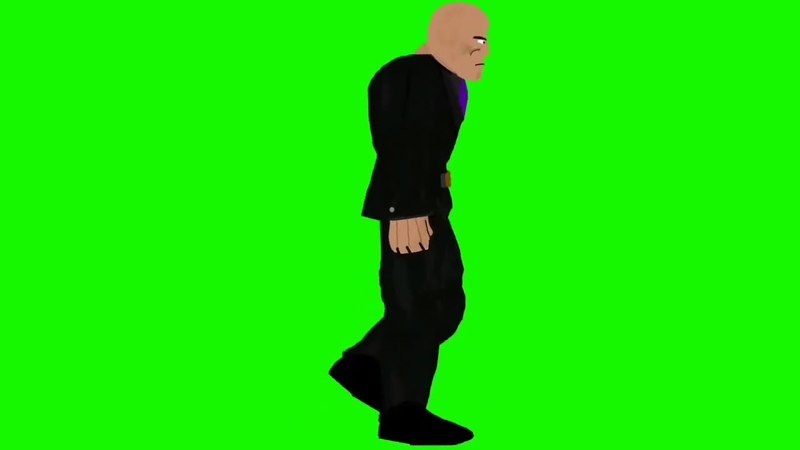 наверх
наверх
Из какого материала сделан хромакей «iZelenka»? Не бликует?
Материал — полиэстер 100%. Плотный, мало мнётся, легко стирается, при необходимости гладится утюгом, сохраняет изначальный вид. Совершенно не бликует. наверх
Можно ли гладить и стирать хромакей от «iZelenka»?
Достав фон из чехла, Вы сразу же можете смонтировать его на стену/систему поддержки и пользоваться — при правильно выставленном свете всё получится. Прогладить фон можно при желании (но необязательно).
Если же Вы случайно испачкали фон, его можно постирать в стиральной машине при температуре 40 градусов. наверх
В чём отличие от хромакеев с Алиэкспресс?
Хромакей от интернет-магазина «iZelenka»:
— дешевле, потому что производится в России;
— качественнее, потому что используется не тонкий полупрозрачный хлопок муслин и не нетканное полотно с неоднороднй текстурой, а плотный качественный 100% полиэстер 180гр/м, в связи с чем хромакей более прочный в эксплуатации, после стирки не теряет внешних качеств, не выцветает, не линяет; в отличие от китайских аналогов с aliexpress, намного меньше мнётся, не бликует. Скорее всего, китайский фон так и не удастся избавить от складок. А если Вы все-таки попытаетесь разгладить его утюгом, то просто-напросто рискуете потерять тот самый зеленый цвет;
Скорее всего, китайский фон так и не удастся избавить от складок. А если Вы все-таки попытаетесь разгладить его утюгом, то просто-напросто рискуете потерять тот самый зеленый цвет;
— надежнее и быстрее: посылки из Китая идут очень долго (от месяца и дольше) и порой не доходят; в нашем случае отправка происходит транспортной компанией прямо из Санкт-Петербурга, что гарантирует более быструю доставку по России. наверх
Где забрать товар в Питере?
В Санкт-Петербурге есть 2 пункта выдачи и склад. Подробнее на этой странице
Есть ли у Вас доставка в мой город?
Мы отправляем хромакей «iZelenka» по всей России. Обычно отправка осуществляется в течение суток после оплаты товара. Для доставки мы пользуемся услугами транспортной компанией СДЭК, либо агрегатором Shiptor в зависимости от конкретного случая, с которой у нас заключен договор. Это позволяет осуществлять доставку гораздо быстрее, надежнее и даже дешевле, чем Почтой России. Курьер доставит посылку до ближайшего к Вам пункта самовывоза, либо в удобное время привезет прямо до квартиры или офиса.
Также возможна отправка наложенным платежом, при этом стоимость доставки незначительно увеличивается за счет добавления транспортной компанией страховочной суммы на стоимость наложенного платежа.
После отправки хромакея Вы получаете трековый номер для отслеживания посылки в интернете. наверх
Вы помогаете с креплением фона?
Да, у нас есть услуга по монтажу тросовой системы поддержки фона.
Как можно оплатить?
Все доступные варианты оплаты Вы можете увидеть в разделе сайта Доставка и оплата.
Если у Вас еще остались вопросы или сомнения, звоните нам по телефону +7 995 593-10-22 или пишите в чат ВКонтакте
Хочу купить хромакей дешево!
В интернете вы можете найти много онлайн магазинов, где можно купить хромакей как очень дешево, так и достаточно дорого. Например, сравните цены Алиэкспресс, российских магазинов и наши цены. Станет понятно, что наш хромакей и системы поддержки мы предлагаем по средней цене — не самой высокой и не самой низкой. На нашей стороне личный опыт, производство в Санкт-Петербурге, которое мы всецело контролируем и следим за качеством, а также проверенные отзывы за годы работы с начала 2016. Добрый совет — остерегайтесь слишком низких цен, так как велик риск нарваться на низкое качество товара, сервиса и технического сопровождения. Вы можете задать вопрос напрямую нашему специалисту по телефону +7 995 593-10-22 или в мессенджер mssg.me/izelenka
ТОП лучших программ для хромакея (замены фона в видео)
Автор: Никита Чернов
|Один из частых приемов в видеомонтаже — замена фона. Современные программы для редактирования становятся все более доступными в цене и удобными в управлении, поэтому данный трюк сейчас используют даже монтажеры-любители. Тоже снимаете видео и хотите заменить в нем скучный задний план на интересный? Все, что нужно — бесплатная программа для хромакея. Далее расскажем о лучших решениях.
Содержание:
1. Обзор лучших программ для хромакея (для Windows)1.2. Как заменить фон в видео с помощью ВидеоМОНТАЖа
2. Лучшие бесплатные программы для замены фона в видео
2.1. VSDC
2.2. Shotcut
2.3. OpenShot
3. Лучшие приложения для хромакей (Android, iOS)
3.1. iMovie
3.2. ChromaVid
3.3. KineMaster
4. Секретные приемы при работе с хромакей
5. Подводя итоги
Обзор лучших программ для хромакея (для Windows)
Чтобы добиться желаемого, вы можете использовать специальные мобильные приложения, онлайн-редакторы или полноценный софт на ПК. Однако только компьютерные программы вам помогут добиться наиболее точного результата. Для тех, кто ищет удобный софт с профессиональными инструментами, подойдет ВидеоМОНТАЖ.
Этот видеоредактор на русском языке дает возможность монтировать видео на ПК даже пользователям без технических знаний. ВидеоМОНТАЖ позволяет автоматически повышать качество, кадрировать изображение, разделять или объединять клипы, применять эффекты и переходы, добавлять фоновую музыку и озвучку и многое другое. И, конечно же, в нем предусмотрены инструменты для работы над видео с зеленым фоном.
Софт отличается удобным пользовательским интерфейсом, к основным инструментам даются подсказки по использованию. Это делает его отличной альтернативой профессиональным перегруженным видеоредакторам.
Как заменить фон в видео с помощью ВидеоМОНТАЖа
Давайте рассмотрим, как можно заменить видеофон без особых навыков в монтаже.
Шаг 1. Установите софт
Для начала вам потребуется скачать программу для хромакея ВидеоМОНТАЖ на свой компьютер. Запустите установку кликнув по загруженному файлу и следуйте подсказкам.
Шаг 2. Создайте проект
Запустите софт и в стартовом окне выберите режим работы. Если вам нужно комплексно обработать видеофайл и усовершенствовать его, то выберите вариант «Новый проект». Это откроет редактор с доступом ко всем функциям.
Создайте проект в программе ВидеоМОНТАЖ
Если вам нужна работа только с фунционалом хромакей, запустите этот модуль кликнув по кнопке «Замена фона» в стартовом меню справа.
Шаг 3. Замените видеофон
В новом окне кликните по кнопке «Выбрать видео с одноцветным фоном». Импортируйте видеоролик и нажмите «Далее», чтобы перейти к следующему шагу.
Добавьте ролик с одноцветным фоном
На следующем шаге добавьте файл, которым вы хотите заменить зеленый экран. Вы можете загрузить любой тип медиа: видеоролик или фотографию. Снова нажмите «Далее».
Загрузите ролик для замены фона
Теперь нужно указать, какой цвет вы хотите заменить. Для этого кликните пипеткой по нужному оттенку. Стоит отметить, что ВидеоМОНТАЖ можно использовать не только для обработки зеленого экрана, но также любого другого однотонного цвета.
Выберите цвет фона для его замены
Шаг 4. Отредактируйте результат
Когда видеоредактор заменит выбранный оттенок, откроется окно с параметрами созданного видеоролика. Здесь вы можете отредактировать главный файл, изменив его масштаб. Это можно сделать при помощи иконок с лупой вокруг миниатюры или растянув видеослой вручную в окне предпросмотра.
Задайте параметры для замены фона и положения видео
Также здесь находятся настройки смешивания слоев. Параметр «Допуск» изменяет границы измененного фона, смещая их в сторону или внутрь объекта. Это поможет, если на краях сохранился зеленый оттенок. Параметр «Смешивание» настраивает прозрачность главного видеофайла. Дополнительно вы можете изменить цвет заднего плана.
Шаг 5. Дополните проект (при желании)
После вы можете обрезать начало и концовку созданного видеофайла. Чтобы удалить отрывки в начале или конце, передвигайте черные маркеры. Новые параметры отразятся в левой колонке, там же их можно обнулить. Чтобы пропустить этот шаг нажмите «Далее».
Доработайте и усовершенствуйте свой видеопроект
После этого в проект можно добавить музыку или озвучку. Для загрузки аудио нажмите «Добавить музыку» и выберите трек с жесткого диска или из внутренней библиотеки. Чтобы добавить еще одну мелодию, кликните по иконке плюса.
Добавьте музыкальное и/или голосовое сопровождение
По умолчанию новая дорожка заменит оригинальную. Чтобы сделать ее фоновой музыкой, поставьте галочку в пункте «Наложить музыку на исходный звук видео». Здесь же можно отрегулировать громкость аудио. Для сохранения или пропуска шага нажмите «Далее».
Шаг 6. Экспортируйте видеофайл
Осталось лишь сохранить видеофайл на компьютер. Выберите подходящий вариант экспорта: создать HD-видео, файл AVI, видеоролик для мобильных устройств или загрузки в интернет. Если нужного варианта нет, нажмите «Создать видео в других форматах».
Экспортируйте видеофайл в любом формате
После этого вам останется лишь следовать подсказкам программы. Укажите формат видеоролика, выберите настройки качества или оставьте параметры по умолчанию и нажмите «Сохранить видеоролик».
Как видите, в ВидеоМОНТАЖе можно быстро добиться нужной цели с минимальными техническими знаниями и даже практически без них. Если вы хотите лично испробовать модуль хромакей, скачать видеоредактор можно бесплатно. ВидеоМОНТАЖ совместим со всеми версиями Windows и предъявляет минимальные системные требования.
Лучшие бесплатные программы для замены фона в видео
Хромакей — это продвинутая функция, поэтому чаще всего технология green screen доступна в профессиональных премиум-продуктах. Тем не менее, есть несколько бесплатных приложений, с помощью которых можно заменить фон на видео.
VSDC
Этот бесплатный редактор рассчитан на пользователей с техническими знаниями выше средних, так как интерфейс у него достаточно запутанный. Зато функционал у VSDC впечатляющий: есть датчик отслеживания движений, обработка аудио, видеоэффекты, работа со слоями, фильтры, режимы смешивания, модуль захвата экрана, инструменты визуализации. Также присутствует фильтр, позволяющий накладывать другой видеофон.
Профессиональный видеоредактор VSDC Video Editor
Недостатки у видеоредактора также имеются. Помимо уже упомянутого перегруженного интерфейса, к минусам можно причислить повышенную нагрузку на процессор, медленный рендеринг, а также то, что пользователи не могут отслеживать изменения видеофайла в реальном времени. Бесплатная версия хромакея работает только с зеленым цветом, для замены голубого или красного экрана потребуется платная лицензия.
Shotcut
Еще одна бесплатная программа для замены фона видео, в этот раз рассчитанная на новичков. Shotcut позволяет заменить однотонный задник, будь то зеленый, красный или другой цвет. Так как софт работает в режиме мультитрекинга, вы можете менять задний план, просто добавив видеофон на вторую дорожку. Благодаря этому можно менять задник несколько раз в течение всего ролика.
Shotcut — ПО для редактирования видео
OpenShot
OpenShot был разработан для ОС Linux, но затем были выпущены версии для Windows и MacOS. Это сказалось на управлении редактора: пользователям, привыкшим к Виндовс, придется потратить некоторое время на освоение. Как и в Shotcut, принцип работы базируется на применении быстрых эффектов. Так как эта хромакей программа разрешает добавлять несколько видеодорожек, вы можете экспериментировать с разными задниками.
Кросс-платформенный редактор OpenShot
Недостаток у OpenShot такой же, как и предыдущего варианта — эффект chromаkey не позволяет настраивать результат, а автоматическое распознавание не всегда срабатывает корректно. Управление не очень интуитивное, а продвинутых инструментов довольно мало, так что этот софт подойдет только для простых проектов.
Лучшие приложения для хромакей (Android, iOS)
Создаете видеоконтент при помощи камеры смартфона? Тогда разумнее обрабатывать ролики сразу на нем. Рассмотрим пару приложений с хромакеем для Айфона и Андроида.
iMovie
Это самый популярный редактор и лучшая программа для хромакея для работы на iPhone или планшете на базе iOS. iMovie полностью бесплатен и включает в себя несколько инструментов профессионального уровня, в том числе обработку аудио, разделение экрана, наложение слоев и хромакей. Приложение способно редактировать даже FullHD и 4K.
iMovie — популярный редактор для iOS
Пользователи могут вручную отрегулировать силу эффекта, при удалении зеленого или синего фонового цвета с максимальной точностью. Также можно применять множественные маски и обрезать видео без потери качества.
ChromaVid
Это специальная программа для монтажа и хромакея для iOS и для телефона на базе Android. Здесь можно заменить фон, а еще — вести прямые трансляции. Пользователь может выбирать вручную любой цвет заднего плана и подставлять вместо него фотографии из внутренней коллекции или из галереи телефона.
Софт для монтажа и хромакея ChromaVid
Особенность приложения в том, что оно сразу записывает видеоклипы с уже замененным задником, поэтому вам даже не нужно редактировать материалы. Однако это также может стать недостатком — в нем нет возможностей для обработки записанных ранее роликов.
KineMaster
Видеоредактор для Android и iPhone с возможностью работы в режиме мультитрекинга. К роликам можно применять LUT фильтры, объединять клипы, добавлять переходы, накладывать эффекты. KineMaster поддерживает добавление слоев, текста, наклеек. Присутствуют продвинутые функции: изменение скорости, масштабирование, корректировка цветовой схемы, реверс и др. Можно экспортировать ролики в формат HD.
KineMaster видеоредактор с режимом мультитрекинга
Программа для хромакея позволяет настроить достаточно точное распознавание заднего плана, устанавливать параметры смешивания и выбирать любой оттенок. Вместо цвета можно подложить картинку или видеоклип. KineMaster можно использовать бесплатно, но в этом случае он накладывает на исходный файл водяной знак.
Секретные приемы при работе с хромакей
При изменении заднего плана бывает трудно добиться естественного результата. Чтобы снизить до минимума эффект наложения, придерживайтесь следующих советов:
- Некоторые редакторы умеют заменять любой яркий однотонный цвет. Особенно часто используют красный, зеленый, голубой. Выбирайте цвет задника, отталкиваясь от цветовых нюансов. Если в кадре зеленые оттенки, установите голубой, и наоборот.
- Если вы снимаете на неровном заднем плане, это может негативно отразиться на редактировании. Поэтому перед съемками хорошенько проутюжьте материю.
- Освещение — ключ к удачной обработке. Если освещение слабое\сильное, редакторы могут считывать цвет неправильно. Еще хуже — если задник освещен неровно.
- При съемках используйте формат с наименьшим сжатием. Так в видеоматериалах сохранится больше информации, благодаря чему вам будет легче исправить ошибки съемок, например, неправильное освещение.
В итоге, если вы правильно записали видеоматериал и подобрали подходящий софт, работа с хромакеем отнимет буквально несколько минут.
Подводя итоги
Завершая наш обзор, постараемся ответить на вопрос: какая программа для замены фона на видео самая лучшая? Ориентируйтесь на то, насколько софт удобен в работе и можно ли с его помощью добиться реалистичного результата без эффекта наложения. Если часто создаете видео, то следует выбрать универсальный софт с большим количеством функций.
Советуем остановиться на редакторе ВидеоМОНТАЖ. В отличие от других программ для ПК, он совмещает в себе автоматическую замену с ручными настройками, что позволяет добиться максимально точного результата. В дополнение к хромакею вы сможете замедлить или ускорить видео, повысить качество изображения, работать с аудиодорожкой и многое другое. Редактор прост в управлении, а благодаря небольшой нагрузке на ЦПУ может использоваться даже на слабых ноутбуках.
Вам также может быть интересно
Замена фона без хромакея. Лучшие способы сменить фон бесплатно
Замена фона без хромакея стала доступна благодаря разработке специальных приложений, как онлайн, так и устанавливаемых на компьютер.
Хромакей — это технология, используемая при съемках фото или видео, когда физический фон вырезается и заменяется зеленым, синим или другим цветом. Делается это для того, чтобы впоследствии подменить «цветной» фон на необходимый. Использование хромакея дает возможность, не выходя из помещения, на фото или видео «оказаться» где угодно.
Такая технология очень популярна в кинематографе. Ее применение очень снизило себестоимость съемок, теперь не нужно возить всю съемочную группу в поисках заветного кадра. Все можно организовать в одном единственном павильоне.
Технологии не стоят на месте. И хромакей потихоньку перекочевал к простым людям. И сейчас практически любой пользователь может использовать хромакей в реальном времени (уже есть и такая программа) для своего сайта, стрима, вебинара или ютуб-канала.
Как убрать фон без хромакея на фото
Убрать фон без хромакея на фото — дело несложное. Иногда так бывает, что перед вами лежит в целом хорошая фотография, с хорошим кадром, но вот в фон попал какой-то нежелательный объект. Что тогда делать? Переснять, может, вряд ли получится. В таком случае остается замена фона без хромакея, ведь на фоне реальные объекты.
Благо программ для этого достаточно. И со многими вы, естественно, знакомы, потому что они «на слуху». Некоторые можно использовать онлайн, некоторые требуют установки на компьютер. Перечислим самые популярные из них:
- Photoshop. Само слово «фотошоп» уже стало нарицательным. Иозначает оно, что на изображении внесены неестественные изменения. Эта программа ну очень стара, о ней слышал каждый. Но тем не менее она до сих пор не теряет своей актуальности у профессиональных редакторов изображений, потому что позволяет сделать с изображением абсолютно все.
- Snapseed. Данная программа способна сделать фон вместо хромакея и без хромакея. Обладает широким функционалом, на взгляд простого пользователя — не меньше, чем у Фотошопа, но это не так. Более проста и легка в освоении.
- PiZap. Задачу, как убрать фон без хромакея, решит легко. И не только это. То, что нужно для простого редактирования и обработки фотографий в быту.
- RemoveBG. Этот сервис работает онлайн и нацелен только на то, чтобы убирать и заменять фон на фото. Если нужно все сделать быстро без проблем и лишних манипуляций, то это то что нужно.
- Pixlr. Как его еще называют — «минифотошоп». Это более легкая версия профессионального Photoshop, поэтому с вашей задачей точно справится.
Замена фона без хромакея на видео
Замена фона без хромакея на видео, конечно, потяжелее, чем на фото. Так уж сложилось, что при замене фона на видеороликах всегда используют технологию «зеленого цвета». И долгое время без «зеленого цвета» сменить фон было нельзя. Но все мы знаем, что технологии не стоят на месте, нейросети делают свое дело, поэтому относительно недавно и это стало уже возможным.
Многие современные видеоредакторы, которые активно поддерживаются разработчиками, добавляют подобную функцию в свои программы. И заменить фон вместо или без хромакея становится менее проблематичным. Поэтому проверяйте свои любимые редакторы, возможно, пока вы ищите, в них уже появился этот функционал.
Но сегодня хотелось бы подробнее остановиться на сервисе, который в онлайн-режиме помогает убрать фон без хромакея. Это Unscreen. Его работа основана на нейронной сети, которая способна определить, кто изображен на видео, и отделить его от фона. Сервис отлично работает с людьми на видео и чуть похуже с животными. Однако разработчики уверяют, что это будет в ближайшее время исправлено, так как они постоянно работают над своей программой, обучая ее.
Это пока по-настоящему уникальный сервис, который позволяет всего в пару кликов убрать фон из видео и добавить при необходимости другой. И что самое интересное — ненужно никаких дополнительных знаний, все на уровне: «Загрузил-нажал-подождал-скачал».
Но есть один минус. Это условно-бесплатный сервис. То есть после регистрации вам доступно будет обрабатывать видео не длиннее 10 секунд и с наличием водяного знака программ. Чтобы избавиться от этих ограничений, нужно оплатить «PRO»-пакет или оплачивать каждое обработанное видео отдельно, исходя из его минутной длины.
Вообще, технология замены фона без хромакея в последние годы стремительно развивается. Она становится доступной не только в видеоредакторах и онлайн-сервисах, но и в средствах видеосвязи (Skype, Zoom и т.д.). Поэтому в скором времени сделать фон в видео вместо или без хромакея не будет диковинкой, как сейчас.
| Для чего используется: |
Технология «Хромакей» используется, когда хочется показать героев в тех ситуациях или местах, куда добраться либо невозможно либо нецелесообразно в предлагаемых бюджетах. Например, открытый космос, дальние страны, на небесный олимп, как в ролике «Ну, не спорь ты со мной!». В данном мотивирующем ролике для сотрудников магазина «Азбука вкуса» руководство представлено в образах греческих богов, которые в шутливой форме спорят о том, как руководить компанией. В ролике «Мастер продаж» для Азбуки вкуса технология хромакея использована, чтобы создать иллюзию полета супермена. С помощью хромакея можно реализовать самые неординарные идеи, дать сотрудникам почувствовать себя героями прошлого или будущего или внедрить объекты в ещё не достроенные объекты. | Почему студия с хромакеем зеленая? | Работа с изображением, отснятым на зеленом фоне сводится к тому, что с помощью компьютерных программ из видео вырезаются все зеленые точки, которые на нем присутствуют. Зеленый цвет был взят за основу, так как в теле человека отсутствует этот цвет. Кстати, вовсе не обязательно, чтобы хромакей был зеленым – в теле человека также нет синих тонов, поэтому хромакей может быть и синим. | Технология хромакея | Видеосъемка на хромакейПри съемках на зеленый хромакей в кадре нельзя использовать зеленые предметы или зеленые одеяния. Уж сколько режиссеров рвали на себе волосы, когда в студии оказывались ветераны с орденами на груди, с присутствием зеленых элементов. Все люди, которых нужно снимать на хромакее, обязательно гримируются. Только грим позволяет избежать жутких рефлексов (отражение зеленой студии на лице человека), что дает возможность качественно подойти к кейингу – процессу вырезания зеленого из видео. Отдельная задача при хромакее – это укладка волос на голове актера. Крайне желательно избавить человека от «пушистости», чтобы волосы на итоговом виде смотрелись естественно. |
Альтернатива зеленого экрана: черный, серый и белый
«Хромакей» — это процесс съемки на синем или зеленом экране, удаление этого цвета экрана с помощью специального программного обеспечения и добавление другого фона. Эта техника зародилась в Голливуде еще в 1940-х годах и изначально начиналась с использования синих экранов, потому что синий — самый дальний цвет в визуальном спектре от красного, который является основным цветом в оттенках кожи человека. Спустя почти семьдесят пять лет ситуация изменилась. В большинстве, если не во всех фильмах, использующих эту технологию, сегодня используются зеленые экраны.
Вот почему:
- Цифровые сенсоры, в отличие от пленок, очень чувствительны к зеленому цвету. Особенно это касается видеочипов.
- Оттенки кожи человека не содержат ни синего, ни зеленого цвета, что предотвращает появление фоновых помех.
Итак, идея состоит в том, чтобы «заснять» ваш объект на фоне, полностью противоположном по цвету фону, чтобы, когда вы приступите к редактированию изображения на своем компьютере, вы могли легко разделить их.Хорошо скрываемый «секрет» хромакея заключается в том, что его успех во многом связан с фотографией, как и с программным обеспечением. Вы хотите понять, что ищет программное обеспечение хромакея, и настроить фотосессию для этой цели. Если все снято правильно, цифровое маскирование легко. Если вы снимаете неправильно, у вас потенциально могут быть очень зеленые клиенты, не говоря уже о том, сколько времени потребуется на пост-продакшн, чтобы исправить вопиющие ошибки.
Фотография любезно предоставлена Райаном Уолшем: серый складной фон Вам абсолютно необходимо использовать зеленый экран?Абсолютно нет! Если у вас нет настройки хромакея, зеленого или синего экрана, есть способы работать с тем, что у вас уже есть.Черный, серый и даже белый бесшовный фон — популярные альтернативы зеленому экрану для цифровой фотографии.
Одним из наиболее важных аспектов работы с хромакеем в неподвижной фотографии является использование материалов, которые являются полярными противоположностями: зеленым и красным, синим и желтым. Имея это в виду, давайте поговорим об использовании черного и белого фона и даже бесшовной бумаги от среднего до темно-серого цвета в качестве средства имитации того же эффекта, который вы можете получить с зеленым и синим.
Как упоминалось ранее, наиболее важным является контраст: разница между объектом и фоном.Использование темно-серого или черного фона потребует такой же предусмотрительности, как и при использовании зеленого фона: обязательно уделите внимание одежде и освещению. Второе соображение — это освещение волос: на темном фоне и у объекта с темными волосами очень важно использовать дополнительную подсветку на голове и плечах объекта, чтобы обеспечить четкое разделение между объектом и фоном. Помните: контраст — это все! О фотографировании светлых волос на белом фоне можно сказать прямо противоположное.Если вы собираетесь зайти на эту территорию, убедитесь, что вы используете достаточно черных гобо, чтобы создать «тень» вместо светового пятна.
Разливы цветаРазливы цвета возникают, когда фон накладывается на объект, тем самым отбрасывая этот цвет фона, особенно по краям, например, по краям плеч, боковым сторонам рук или ног и сквозь волосы. Избавление от этих «призраков» на этапе пост-продакшн может оказаться настоящей рутиной, и к тому же неудачной.
Если вы работаете в помещении, где стены находятся близко к объекту съемки, полезно покрасить их в черный цвет или просто накинуть на них черный холст. Кроме того, если ваши источники света не «помечены» или не контролируются должным образом (например, софтбоксом, покрытым сотами или ящиком для яиц), они будут рассеивать свет повсюду, что сделает невозможным устранение постороннего света как на фоне, так и на тема. Черный материал будет поглощать излишки света и предотвращать разливы цвета, которые трудно устранить.Это особенно актуально при использовании белого фона.
Следуйте этим рекомендациям для любого выбранного цвета фона:
- Расположите объект на расстоянии 8–10 футов от фона.
- Фон должен быть максимально равномерно освещен. Огромным преимуществом использования бесшовного черного цвета является отсутствие необходимости освещать фон, что снижает потребность в дополнительном освещении, которое, если у вас ограниченный бюджет на оборудование, может сэкономить вам жизнь и сэкономить деньги!
- Фон должен быть примерно на одну ступень ниже переднего плана.
- Используйте как можно меньше света, чтобы получить плоский фон.
- Цвет фона НЕ ДОЛЖЕН присутствовать в объекте.
Кроме приведенных выше предложений, не существует действительно жестких и быстрых правил для освещения фотосъемки с хромакеем. Правильное освещение зависит от того, сколько у вас места, какое у вас оборудование и какой объект вы снимаете.
Так что осмотритесь в своей студии и используйте то, что у вас уже есть, или купите бесшовную бумагу, которая подходит для ваших регулярных съемок.Используемые вами методы могут подойти только вам, а работа со стандартными фонами побудит вас мыслить более творчески, что может быть только хорошо для вас как художника.
Как сделать зеленый экран дома
Зеленые экраны — отличный актив для кинематографистов, который может помочь повысить производственную ценность вашего контента. На рынке стоимость зеленого экрана может достигать 100 долларов, что может быть трудной покупкой при ограниченном бюджете. Но не волнуйтесь; мы здесь, чтобы показать вам, как сделать зеленый экран дома с ограниченным бюджетом.Мы протестировали некоторые из самых доступных альтернатив, которые стоят 20 долларов или меньше, чтобы увидеть, какой из них дает лучший цветовой ключ при минимальном бюджете.
Что такое зеленый экран?
Зеленый экран или «цветовой ключ» — это метод пост-обработки, при котором вы выбираете определенный цвет (цветность) для «тонирования» изображения. Зеленый экран обычно используется студиями VFX и телевещательными компаниями для наложения людей на альтернативный фон в режиме реального времени.
Зеленый экран — это цветной фон, на котором снимается или фотографируется объект. Позже этот фон удаляется с помощью хроматического манипуляции. Мы используем зеленый фон, так как он не соответствует естественному тону кожи или цвету волос. Это позволяет легко удалить, не затрагивая передний план. Синие экраны служат той же цели, что и зеленые, но лучше подходят для фона с низким освещением.
Альтернативный зеленый экран: Green Craft Paper
Мы получили 50 листов крафт-бумаги формата А3; это может стоить от 6 до 10 долларов в зависимости от того, куда вы идете.
Плюсы:
- Универсальность — вы можете легко поместить листы в сумку для транспортировки.
- Адаптируемость — вы можете изменить форму зеленого экрана из крафт-бумаги в соответствии с вашими конкретными потребностями
- Дешево
Минусы:
- Небезопасен — жидкости могут легко испачкать и повредить бумагу, ветер может унести страницы
- Недостаточная долговечность — страницы могут легко упасть в любой момент; таким образом, в целом требуется больше времени на обслуживание.
- Настройка занимает много времени, особенно при создании большого зеленого экрана.
После переноса отснятого материала в HitFilm Express мы применили эффект Color Difference Key к слою видеоряда.
Включение View Matte в настройках эффекта позволяет нам видеть, что происходит, при этом черные области являются удаленными секциями. Затем мы скорректировали значения Min и Max, чтобы добиться желаемого вида. Затем мы применили эффект Matte Cleaner , чтобы уменьшить появление шума вдоль границы волос, увеличив значения эффекта Smooth и Choke . Наконец, эффект Spill Removal был использован для удаления случайно удаленных областей с объекта.В Options в Viewer выбор фона контрольной доски позволяет нам видеть области, которые были удалены.
В целом крафт-бумага дала относительно хорошие результаты, хотя по краям волос и по краям рамки был некоторый шум.
Альтернатива зеленого экрана: одноразовая скатерть для вечеринки
Купили пластиковое покрытие стола за 2 доллара. Вы можете легко приобрести один менее чем за 10 долларов в зависимости от размера продукта
.Плюсы:
- Универсальность — вы можете легко поместить ткань в сумку для транспортировки.
- Водонепроницаемость — разливы жидкости не вызовут проблем
- Быстрая и простая установка
- Дешево
Минусы:
- Может показаться слишком светоотражающим
- Возможно, вам придется сложить слои вдвое, если он кажется чрезмерно полупрозрачным
- При попытке удалить складки ткань может порваться при натяжении.
При постпроизводстве мы следовали те же шаги, что и ранее.Мы применили эффект Color Difference Key к слою видеоряда и эффект Matte Cleaner , затем эффект Spill Removal . Этот метод обеспечил относительно хорошую тональность, однако из-за наличия небольших складок и отражений света на ткани, после вставки на отснятый материал был виден некоторый шум. Чтобы убрать этот шум, пришлось использовать маски. Однако следует отметить, что это решение для удаления шума не идеально для случаев, когда в кадре много движений на переднем плане.
Альтернатива зеленому экрану: Green Fabric
Мы купили 2 метра зеленой неотражающей ткани за 12
долларов США.Плюсов:
- Относительно проста в установке
- Универсальность — вы можете легко поместить ткань в сумку для транспортировки примерно
Минусы:
- Дороже, чем другие варианты
- Из-за большого веса его сложнее удержать на стене, не упав. Лучше использовать зажимы и подставку, чтобы не отставать, а это еще одна статья расходов.
- Его нужно погладить / отпарить, чтобы развести складки.
Как и раньше, мы применили эффект Color Difference Key , эффект Matte Cleaner и эффект Spill Removal к слою видеоряда. Эта опция дала нам одни из лучших результатов цветности
Альтернатива зеленого экрана: Зеленая матовая краска
Зеленая матовая краска — прекрасная альтернатива постоянному раствору. Банку с краской можно легко купить за 6-20 долларов в любом магазине DIY.Просто убедитесь, что у вас есть разрешение владельца собственности, прежде чем вы начнете рисовать.
Плюсов:
- Одноразовая установка. После окрашивания будущих произведений не потребуется установка зеленого экрана.
- Минимальное обслуживание
- Относительно дешево в зависимости от выбранной марки краски и размера холста, который вы пытаетесь заполнить.
Минусы:
- Освещение окрашенной стены может оказаться затруднительным. Чтобы избежать эффекта виньетки, в идеале вам понадобится несколько источников света.Это гарантирует равномерное освещение стены.
После обработки отснятого материала на этапе пост-обработки мы обнаружили, что окрашенная стена действует как очень эффективный зеленый экран.
Короче говоря, все материалы привели к созданию эффективных зеленых экранов. Независимо от того, какую технику вы используете или с каким бюджетом работаете, у вас есть возможность и инструменты для создания собственного зеленого экрана для ваших видео YouTube, потоковой передачи, фильмов и многого другого! Важнее всего не сам материал, а его применение.Это включает в себя обеспечение того, чтобы материал был правильно освещен, был обучен вытягиванию и, если применимо, проглажен / пропарен для удаления складок.
Как создать видеоэффект с зеленым экраном своими руками (2021) | Блог
Голливудские студии используют зеленый экран для создания всевозможных невероятных спецэффектов. Ваш местный метеоролог использует его, чтобы выглядеть так, как будто он стоит перед картой прохладной погоды.
Но вам не нужно быть крупным кинорежиссером или даже местным телеканалом, чтобы пользоваться множеством преимуществ, которые предлагает зеленый экран (или, как его технически называют, цветовой ключ).
На самом деле, все, что вам нужно для создания видео с зеленым экраном профессионального качества, — это смартфон или веб-камера, немного ткани, хорошее программное обеспечение для редактирования видео и немного ноу-хау.
Но мы забегаем вперед. Прежде чем мы начнем с того, как, давайте поговорим о том, что и почему.
Что такое зеленый экран и зачем вам когда-либо использовать эффект зеленого экрана в своем видео?
Что такое зеленый экран?
Использование зеленого экрана в видео заменяет фон видео цифровым или виртуальным фоном.Он предлагает наиболее естественный способ интегрировать объект в видео.
Вместо того, чтобы помещать каждый визуальный элемент в отдельную рамку (как «картинка в картинке»), зеленый экран позволяет вам смешивать их. На самом деле, если все сделано правильно, вы никогда не заподозрите, что это два отдельных видеопотока.
В наиболее технических терминах зеленый экран, синий экран, цветовой ключ, композитинг цветного ключа — все они относятся к одной и той же идее. Независимо от того, как вы это называете, это метод пост-обработки для совмещения (наложения) двух изображений или видеопотоков вместе на основе цветовых оттенков (цветового диапазона).
С точки зрения непрофессионала, это наложение одного изображения или видеопотока на другое, чтобы оно выглядело как одно изображение или поток.
Изображение любезно предоставлено Associated Press.Отрасли новостей, кино и видеоигры любят эту технику, но любой может использовать эффект зеленого экрана.
Учитывая текущие условия труда большинства людей во время глобальной пандемии, можно с уверенностью сказать, что у вас была встреча Zoom или две с коллегами или другими людьми, у которых был отличный виртуальный опыт.Зеленый экран — это действительно та же концепция, но, как правило, обеспечивает более профессиональный результат.
Зеленый экран прошел долгий путь с тех пор, как Лоуренс Батлер получил награду Академии за свои спецэффекты в фильме 1940 года «Багдадский вор».
Тогда процесс был довольно сложным. Добавление зеленого экрана потребовало много времени и узкоспециализированного оборудования.
Теперь вы можете легко сделать это, не выходя из собственного дома, с минимальным оборудованием и техническими навыками.
Создавайте видеоролики профессионального качества — профессиональные навыки не требуются!
Загрузите бесплатную пробную версию Camtasia и посмотрите, насколько легко можно создавать потрясающие видео.
Скачать бесплатную пробную версию
Зачем нужен зеленый экран?
Как отмечалось выше, вы, вероятно, видели, как метеоролог использовал зеленый экран, чтобы сообщить о погоде. Метеорологи стоят перед зеленым экраном, чтобы указать на определенные части прогноза. Но зеленый экран не только обеспечивает четкость изображения.Это также позволяет им персонализировать свою трансляцию и связываться со своими зрителями.
Хотя вы, возможно, и не детализируете холодные фронты со своего рабочего стола, держу пари, что у вас все еще есть возможность общаться с аудиторией на работе. Зеленый экран — отличный вариант для придания индивидуальности множеству различных типов видео.
Попробуйте использовать его в следующий раз, когда вам понадобится:
Хромакей (помните, это «техническое название» зеленого экрана) — это большое дело для всех, кому нужно общаться со зрителями.Если все сделано правильно, зеленый экран может придать вашему видео профессиональный эстетический вид при минимальных затратах. Создайте онлайн-обучающее видео, наложив себя на весь урок или только на его часть. Это мгновенное обновление по сравнению с разговором через презентацию PowerPoint — и это намного более впечатляюще, чем просто создание картинки в картинке с помощью веб-камеры.
Хотите, чтобы все выглядело так, как будто вы (или объект вашего видео) находитесь на Луне или в африканском сафари, или просто хотите скрыть тусклые или скучные стены вашего офиса или домашней студии, с зеленым экраном это легко.
И вам не нужно строить модную декорацию или арендовать студийное время. Вы можете снимать видео где угодно и заменить фон фирменной графикой, стоковой фотографией или видеоэлементом.
Фактически, TechSmith Assets for Camtasia предлагает огромную библиотеку потенциальных фонов, которые вы можете использовать!
Как создать свой собственный фон зеленого экрана
Чтобы осуществить эту технику, все, что вам нужно, это несколько вещей: зеленый или синий кусок ткани / ткани, камера, свет и какое-нибудь программное обеспечение для редактирования видео.
Шаг 1. Получите фон
Сначала возьмите кусок муслиновой ткани яркого зеленого оттенка.
Избегайте цвета, соответствующего вашему тону кожи, чтобы не сливаться с фоном.
Также доступны фоны с синим экраном, но они могут вызвать проблемы, если у человека в кадре голубые глаза или одежда. Если вы не хотите возиться с развешиванием ткани, вам подойдет складная зеленая экранная панель.
Этот пример от Amazon включает как зеленый, так и синий складной экран.
Поскольку он не слишком большой (5 x 7 футов), он идеально подходит, когда вам нужно путешествовать для съемок. Мы обсудим тени и многое другое, когда перейдем к освещению. Но пока не забудьте встать как можно ближе к фону, не отбрасывая на него тени. Обычно это около двух или трех футов. Кроме того, держите руки близко к телу. Любая часть вашей руки или кисти, выходящая за пределы фона, в финальном видео будет выглядеть обрезанной.
Шаг 2. Выберите камеруЗатем вам нужно выбрать камеру или веб-камеру, которая снимает видео с качеством HD (720p или выше) с приличной частотой кадров (24 кадра в секунду или выше).Убедитесь, что ваша камера сохраняет файлы в формате, который программа для зеленого экрана может импортировать. У нас есть хорошие успехи в использовании iPhone, но подойдет почти любая цифровая видеокамера.
Независимо от того, какую камеру вы выберете, Camtasia позволяет легко импортировать ваше видео и вносить изменения.
Когда вы только начинаете, запись видео на смартфон может показаться сложной задачей. Мы собрали несколько советов по съемке видео на вашем мобильном устройстве. Мы охватываем все, что вам нужно знать об аудио, композиции кадра и освещении.
Шаг 3. Настройте освещениеСледующий шаг не обязателен, но рекомендуется. Чтобы сделать это правильно, может потребоваться небольшой метод проб и ошибок, но результат вам понравится.
Тени могут быть врагом отличного видео с зеленым экраном, поэтому вы должны быть уверены, что ваш фон максимально хорошо освещен. Используйте плоский зеленый фон. Чем ровнее зеленый цвет, тем легче будет снять экран.
Но не беспокойтесь о том, чтобы получить идеально освещенный набор.Эффект «Удалить цвет» в Camtasia довольно прощает фоновые тени. Потратьте несколько минут на настройку параметров, и все будет хорошо.
Более продвинутое освещение для зеленого экрана
Если у вас возникли проблемы с исчезновением фона или вокруг человека появился небольшой ореол, попробуйте обновить освещение. Чем ровнее будет ваше освещение, тем лучше будет эффект.
Проще всего попробовать пару накладных фонарей для хозяйственных магазинов с мощными светодиодными лампами.Вам также понадобится что-нибудь, чтобы их закрепить. Направьте свет так, чтобы на зеленом экране не было темных или ярких участков. Сосредоточьте свои усилия на области непосредственно позади человека, в которого вы стреляете. Позже вы сможете обрезать лишнее пространство.
Чтобы излучать много света, вам понадобится несколько лампочек в каждом светильнике. Вы можете построить свою собственную установку для видеосвета менее чем за 100 долларов (см. Видео ниже). Или, если вы не занимаетесь проектами своими руками, вы можете купить софтбокс для видео. CowboyStudio — хорошее место для начала.Ищите «непрерывное освещение», а не вспышку или стробоскопическое освещение.
Покупаете ли вы или строите, лучше всего использовать рассеивающий фильтр для каждого источника света. Это поможет избежать отбрасывания теней от источников света.
В этом коротком видео показано, как дешево собрать собственный комплект освещения.
(Вы также можете получить несколько советов, как сделать ваши объекты более естественными.)
Не смотрите видео? Посмотреть на YouTube…
Шаг 4. Получите подходящее программное обеспечениеВ видеоредакторе Camtasia вы можете удалить зеленый экран всего несколькими щелчками мыши.Фактически, Camtasia 2020 упрощает создание видео профессионального качества — никаких профессиональных навыков не требуется.
Camtasia 2020: от простых в использовании видео шаблонов и тем для совместного использования до широкого спектра ресурсов и ресурсов, которые помогут вам на вашем пути, избавляя вас от догадок при создании видео и расслабляя вас и вашу команду.
Сделать видео на зеленом экране может кто угодноВидео с зеленым экраном может показаться устрашающим и сложным, но с правильными инструментами и несколькими советами и приемами любой может овладеть этой полезной техникой.Снимаете ли вы видео для 5 или 5 000 человек, они будут поражены профессиональным качеством и увлекательностью, которые обеспечивает зеленый экран.
Создавайте видеоролики профессионального качества — профессиональные навыки не требуются!
Загрузите бесплатную пробную версию Camtasia и посмотрите, насколько легко можно создавать потрясающие видео.
Скачать бесплатную пробную версию
Примечание редактора. Этот пост был первоначально опубликован в мае 2012 года и был обновлен для обеспечения точности и полноты.
Как сделать зеленый экран своими руками с ограниченным бюджетом
От настройки к освещению: мы обсудим несколько советов, как создать зеленый фон экрана — не разбивая банк.
Большинство высокобюджетных боевиков, фэнтези и научно-фантастических фильмов Голливуда основаны на скромном зеленом экране. Однако голливудские зеленые экраны совсем не скромны. От огромных наборов циклорамы до костюмов с зеленым экраном в полный рост — большинство сцен в этих фильмах оживают в процессе пост-обработки с помощью передовых технологий зеленого экрана.Многие кинематографисты стремятся добиться тех же эффектов, но для этого требуется глубокое понимание зеленых экранов и цветового кеинга. Чтобы узнать обо всем по этой теме, ознакомьтесь с нашим руководством по зеленому экрану.
Хорошая новость в том, что вам не нужен огромный бюджет или сложное оборудование, чтобы создать набор зеленого экрана с убедительными результатами. Независимо от того, у вас ограниченный бюджет или вы просто в затруднительном положении, есть несколько способов настроить зеленый экран своими руками. Мы составили список креативных решений как для фона зеленого экрана, так и для его освещения.
Доступные комплекты зеленого экрана
Прежде чем мы углубимся в настройки DIY, стоит упомянуть, что простые комплекты зеленого экрана дешевле, чем когда-либо. Когда я учился в колледже, комплекты зеленого экрана «YouTube» не были доступны, поэтому мне часто приходилось делать это самостоятельно. По правде говоря, эти современные комплекты будут лучше, чем большинство настроек, сделанных своими руками. Обычно они стоят около 100 долларов или меньше. Если вы уже знаете, что вам нужен комплект, или мы просто убедили вас приобрести его, ознакомьтесь с нашей разбивкой лучших комплектов зеленого экрана на рынке (для каждого типа пользователей).Ниже мы также перечислим несколько вариантов.
Комплект YouTube
Зеленые настройки экрана — такие как этот комплект Emart — я обычно называю «наборами YouTube». Это потому, что эти наборы популярны среди ютуберов начального уровня или тех, кто просто хочет получить простой комплексный набор для работы. Будут ли эти комплекты первоклассного качества? Неа. Но по сравнению с большинством домашних устройств они будут дешевле и эффективнее.
Комплект YouTube является экономичным и полезным ресурсом.
Многие из этих комплектов включают в себя следующее: подставки для фона и опорная планка, фон из зеленой ткани для экрана, светильники с подставками, рассеиватель света, зажимы и кейс для переноски. По цене эти комплекты невероятно сложно превзойти. Стандартный рулон бесшовной фоновой бумаги часто может стоить дороже, чем эти комплекты.
Всплывающий зеленый экран
Портативные «всплывающие» зеленые экраны — такие как этот от Fancierstudio — могут обеспечить фантастические результаты. На самом деле это тот тип зеленого экрана, который я использую чаще всего из-за его простоты.Благодаря складной выдвижной конструкции ткань становится натянутой при расширении, что практически не создает складок на заднике. Это значительно упрощает отключение зеленого экрана при пост-обработке.
Всплывающий зеленый экран при раскрытии становится тугим, что обеспечивает плавный фон.
Всплывающие фоны обычно двусторонние: одна сторона зеленая, а другая синяя. Обычно они стоят около 40 долларов.
Зеленые экраны своими руками
Теперь, когда мы увидели, насколько доступными могут быть современные комплекты зеленого экрана, давайте рассмотрим некоторые варианты, которые можно сделать своими руками.Для этих вариантов DIY идея состоит в том, чтобы создать решение с зеленым экраном, которое стоит даже меньше, чем доступные комплекты. В некоторых случаях мы будем изучать, какие бесплатные варианты доступны. Когда дело доходит до создания зеленого экрана менее чем за 100 долларов (или даже 40 долларов), вам нужно мыслить творчески. В следующих разделах мы рассмотрим каждую часть стандартного набора самодельного зеленого экрана, включая следующие:
- Зеленые фоны экрана
- Освещение
- Крепление и стойки
DIY Зеленые фоны экрана
Ткань из магазинов для рукоделия
Тканевый фон — лучший выбор для зеленого экрана своими руками.В магазинах для рукоделия обычно есть большие рулоны сплошной зеленой и синей ткани, из которой вы можете выбрать и вырезать по своему усмотрению. Покупка ткани таким способом тоже довольно доступна.
Ткань для рукоделия легкодоступна и недорога.
Выбирая ткань, обращайте внимание на ее тип. Плотная ткань хорошо свисает и обеспечивает надежную защиту. Но он также будет более склонен к образованию складок и морщин. Легкие эластичные ткани хорошо сопротивляются складкам, но они могут не обеспечивать такое же покрытие, как более тяжелые материалы.Избегайте блестящих тканей, таких как атлас из полиэстера, которые будут отражать свет и создавать нежелательные «горячие точки» на вашем фоне.
Будьте готовы разгладить складки и складки на ткани. Чтобы ключ получился наилучшим, он должен быть абсолютно гладким и без складок. Вам также нужно будет придумать, как повесить ткань. Мы коснемся этого позже, но некоторые распространенные решения включают в себя подвешивание гвоздей, большие канцелярские кнопки или использование лески и прищепок.
Цветная доска для плакатов из пеноматериала
Еще одна вещь, которую можно найти в магазинах товаров для рукоделия, — это цветной картон для плакатов из вспененного материала.Обычно вы также можете найти их в синем и зеленом цветах. Они, вероятно, не будут достаточно большими, чтобы перед ними мог стоять человек, но если вы снимаете предметы на столе сверху, они подойдут.
Доска для плакатов из пенопластаCraft store также подойдет в качестве фона.
Избегайте использования картона для плакатов с глянцевой поверхностью, поскольку они могут отражать слишком много света, и их будет сложно ввести в сообщение. Я также не рекомендую использовать несколько листов для плакатов вместе, чтобы создать большой фон, потому что на стыке досок будут швы.Однако в крайнем случае вы сможете заставить его работать. Просто потребуется больше работы на пост-продакшене.
Доска для плакатов— отличный вариант, когда вам нужно вырезать меньшие области кадра, например, на экране телевизора или монитора. Вы можете легко обрезать доску по размеру и расположить ее, не возясь с тканями.
Однотонные стены
Если у вас есть отдельно стоящая квартира или свободная стена, вы можете покрасить ее в зеленый или синий цвет, чтобы получить простой зеленый экран своими руками. Это также приемлемый вариант для этажей, так что вы можете создать целый набор зеленых экранов.Стена или пол должны быть гладкими и ровными, а краска, которую вы выбираете, должна быть матовой или матовой эмалевой. Матовые краски не отражают свет, но их трудно чистить. Матовые эмали немного более глянцевые и, следовательно, более светоотражающие, но их легче чистить и они более долговечны — это краска, которую вы обычно видите в ванных комнатах. Выбирая цвет, выбирайте яркие и светло-зеленые и синие.
При необходимости вы можете использовать простую однотонную стену в качестве основного фона, не раскрашивая ее.В идеале это должна быть гладкая внутренняя стена, не слишком близкая по цвету к телесным тонам. Цвет стены не обязательно должен быть зеленым или синим; эти цвета просто идеальны для ввода постов, потому что они наиболее далеки от телесных цветов. Вы можете использовать любой цвет в качестве ключа — очевидно, некоторые более эффективно, чем другие. Поэкспериментируйте, но это, вероятно, крайнее средство.
DIY Освещение
Съемка на улице
Лучшее самодельное освещение для зеленых экранов, которое я могу порекомендовать, бесплатное — просто снимайте на улице.На самом деле я все время делаю это с помощью всплывающего зеленого экрана, который я установил на стойку C. Это действительно эффективно. Съемка в полдень обеспечит много света, а тени должны падать ниже объекта, а не на зеленый экран.
Используйте свой бесплатный источник света, установив всплывающий зеленый экран снаружи.
Вы можете легко отрегулировать углы фона и объекта, если тени становятся проблемой. Кроме того, в пасмурный день он рассеивает солнечный свет, еще больше уменьшая тени.Если у вас ограниченный бюджет, я не могу порекомендовать это решение!
Рабочие фары
Самым распространенным решением для дешевого освещения будут рабочие фонари для строительства. Вы, наверное, видели это раньше. Обычно это двойные фонари, установленные на ярко-оранжевой подставке. На самом деле я не рекомендую освещать объект такими источниками света, поскольку они очень резкие. Но они работают для освещения вашего фона. Классическим примером являются рабочие фары Woods Twin Head мощностью 2500 Вт.
Фонари для строительных работ недороги и отлично подходят для освещения фона.
Однако одно предостережение: если вы все же решите использовать подобное освещение, будьте очень осторожны. Рабочие фары рассчитаны на низкое освещение, а это значит, что они могут сильно нагреться и легко обжечься. Обязательно используйте термостойкие перчатки при работе с ними. Лично я не думаю, что они того стоят (по сравнению с наборами зеленого экрана YouTube или просто съемками на улице).
Рабочий свет Olafus генерируется на светодиодах; поэтому он не выделяет столько тепла и безопаснее в использовании.
В качестве альтернативы вы можете поискать светодиодные фонари рабочего освещения — например, этот рабочий фонарь Olafus. Поскольку в них используются светодиоды, они не выделяют столько тепла и, вероятно, более безопасны в эксплуатации.
Монтаж и стойки своими руками
Бельевые веревки и прищепки
Повесить фон на бельевой веревке легко и недорого.
Независимо от того, крепите ли вы фон внутри или снаружи, использование бельевой веревки и прищепок — один из самых простых и дешевых способов.Просто перебросьте тканевый фон поверх лески и закрепите прищепками. Вы можете также повесить прищепки или пружинные зажимы на нижнюю часть ткани, чтобы она была натянутой и не складывалась.
Проволочные гвозди или канцелярские кнопки
Повесьте фон на внутреннюю или внешнюю стену, используя проволочные гвозди или канцелярские кнопки.
Если вы вешаете тканевый фон на стену в помещении (и хотите минимизировать удар по стене), используйте проволочные гвозди или большие кнопки, чтобы повесить фон.Они должны хорошо удерживать ткань, а размер оставленных в стене отверстий не будет заметен. Вы можете купить их за несколько долларов. Опять же, просто убедитесь, что ткань натянута, чтобы не было складок.
Зажимы для подвешивания 3M
Монтажная лента, являющаяся альтернативой гвоздям, отлично подходит для подвешивания плакатов или ткани.
Подвесные планки 3M отлично подходят для крепления картона для плакатов к стене. Они предназначены для крепления рамок для картин, и вы можете легко снять их со стены, не повредив их.У некоторых даже есть крючки, которые можно использовать вместо гвоздей, если повесить тканевый фон.
Используйте то, что у вас есть
Когда дело доходит до подставок для подвешивания вещей, используйте то, что у вас есть. (Но, конечно, делайте это осторожно.) Вы можете использовать вешалки, двери или дверные косяки, чтобы повесить или задрапировать фон. И, если вы находитесь на улице, вы всегда можете провести линию между двумя небольшими деревьями, столбами забора, столбами навесов и т. Д.
Получите больше зеленого экрана!
Топ-5 бесплатных программ Chroma Key для ПК, macOS и Linux [2021]
Если вам нужно удалить зеленый фон из видео, не существует простого способа сделать это без так называемого «программного обеспечения цветного ключа».Это инструмент для редактирования видео, который позволяет изолировать (ввести) цвет (цветность) и полностью удалить его из отснятого материала. После этого вы сможете легко заменить фон другим видео или изображением, или вы можете оставить фон прозрачным, если это ваша цель.
Чтобы избавить вас от лишних хлопот, мы рассмотрели бесплатное программное обеспечение для хроматических ключей для ПК, macOS и Linux. Эти инструменты интуитивно понятны, подходят для начинающих и абсолютно бесплатны (как в пиве!).
Обзор лучшего бесплатного программного обеспечения для хроматических ключей
В список вошли пять видеоредакторов:
- VSDC (Windows) — рекомендуется для пользователей ПК
- iMovie (iOS и macOS) — рекомендуется для пользователей устройств Apple
- Shotcut (Windows, iOS, Linux)
- OpenShot (Windows, iOS, Linux)
- HitFilm Express (Windows, macOS)
Ниже вы найдете их краткий обзор, системные требования и ссылки на руководства по удалению фона, которые помогут вам начать работу.
1. VSDC Бесплатный видеоредактор (Windows)
VSDC — это бесплатный видеоредактор для Windows, который содержит множество удобных надстроек. Его набор инструментов включает в себя устройство записи экрана на рабочем столе, средство захвата видео с веб-камеры, инструмент для озвучивания и загрузчик YouTube.
После запуска VSDC инструмент цветности будет доступен в меню Видеоэффекты. Чтобы удалить зеленый фон с видеоряда, выполните следующие действия:
- Импортируйте видео с помощью параметра Импорт содержимого на стартовом экране
- Получил Видеоэффекты и выберите Прозрачность >> Удаление фона
- Если зеленый фон не исчез автоматически, откройте окно свойств с правой стороны
- Найдите параметр с именем Chromakey color и щелкните пипетку.Затем щелкните в любом месте на зеленом фоне, чтобы выбрать цвет, который необходимо удалить
Если вокруг объекта остались зеленые блики, вернитесь в окно «Свойства» и вручную измените значения пороговых значений яркости и цветности. Ознакомьтесь с этим подробным видеоуроком ниже, чтобы увидеть сам процесс:
После удаления фона вы можете заменить его другим изображением или видео. Просто перетащите новый файл на шкалу времени и поместите его на один слой ниже исходного видео.Новые кадры будут видны через удаленные области, которые раньше были зелеными. При желании вы также можете экспортировать видео с прозрачным фоном!
Системные требования VSDC: VSDC очень легкий и работает даже на ПК младшего класса. Вам потребуется 1 ГБ оперативной памяти, не менее 300 МБ свободного дискового пространства, процессор Intel, AMD или совместимый с рабочей частотой 1,5 ГГц или выше. Всегда рекомендуется использовать последнюю версию ОС Windows, однако вы сможете запустить VSDC даже на Win 7 или XP
.Скачать VSDC с официального сайта
2.iMovie (iOS и macOS)
iMovie — это видеоредактор по умолчанию для iOS и Mac, и самое лучшее в этом приложении — то, что оно работает как на настольных компьютерах, так и на мобильных устройствах Apple.
Как и VSDC, iMovie — это нелинейный видеоредактор. Это означает, что файлы можно размещать на разных слоях на шкале времени, так что вы можете смешивать их вместе. Однако, в отличие от VSDC, iMovie позволяет удалять как зеленый, так и синий экраны.
Процесс идет следующим образом:
- Поместите новое фоновое изображение или видео на шкалу времени
- Затем добавьте видео с зеленым или синим экраном на слой над ним
- Используйте кнопку Video Overlay Settings и выберите Green / Blue screen из раскрывающегося меню
- После выполнения этого действия элементы управления цветными ключами, такие как Softness и Clean-up , отобразятся на панели инструментов вверху.Используйте их, чтобы настроить эффект и исправить любые недостатки.
Подробное руководство по использованию функции цветного ключа iMovie на iPad и iPhone см. В официальном руководстве.
Системные требования iMovie: , если вы планируете использовать его на iPad, iPhone или iPod touch, у вас должна быть iOS 13.4 или новее. Для Mac вам потребуется macOS 10.14.6 или новее, 2 ГБ ОЗУ (рекомендуется 4 ГБ) и видеокарта с поддержкой OpenCL.
Загрузите iMovie из App Store.
3. Shotcut (Windows, macOS, Linux)
Shotcut — это видеоредактор с открытым исходным кодом, работающий в Windows, macOS и Linux. Это мощное программное обеспечение с функцией цветного ключа, доступной в списке эффектов. Однако, если вы новичок в редактировании видео, вы можете почувствовать себя немного ошеломленным макетом, главным образом потому, что он довольно минималистичный и не всегда очевидно, где вы можете найти необходимые функции.
Самое замечательное в этой программе — это выбор комбинаций горячих клавиш, которые помогут вам ускорить процесс редактирования.
Ниже приведено краткое руководство по удалению зеленого экрана в Shotcut:
- Сначала загрузите файл, который будет служить новым фоном. Затем импортируйте видео с зеленым экраном (используйте Ctrl + I , чтобы добавить новую видеодорожку на шкалу времени).
- Щелкните видео на зеленом экране и откройте меню Filters на панели инструментов вверху.
- Используйте значок «+» и найдите параметр под названием Chroma Key: Simple
- В большинстве случаев эффект применяется немедленно.Однако, если это не сработало для вас или зеленый цвет частично исчез, используйте пипетку и / или вручную настройте параметр под названием Distance .
Системные требования Shotcut: x86-64 Intel или AMD; минимум одно ядро с частотой 2 ГГц для SD, 2 ядра для HD, OpenGL 2.0, минимум 4 ГБ ОЗУ (8 ГБ для HD).
Посетите официальный сайт, чтобы загрузить программное обеспечение для своей ОС.
4. OpenShot (Windows, macOS, Linux)
Следующее программное обеспечение для цветного ключа в списке называется OpenShot.Его интерфейс намного проще, чем у любых других решений, а структура меню делает этот инструмент отличной альтернативой Movie Maker для начинающих.
Чтобы заменить зеленый фон в OpenShot, выполните следующие действия:
- Перетащите файлы (видео с зеленым экраном и новый фон) на вкладку Project Files .
- Поместите клипы на шкалу времени в том же порядке: видео с зеленым экраном на верхнем слое, новый фоновый материал — ниже.
- На вкладке Effects найдите Chroma Key и перетащите эффект на шкалу времени поверх видео с зеленым экраном.
После применения эффекта вы увидите значок «C» над зеленым экраном видео на временной шкале. Это означает «Настройки хроматического ключа». В отличие от большинства бесплатных программ для цветных ключей, OpenShot позволяет удалить любой цвет и не ограничивает вас зеленым или синим. Однако это добавляет дополнительный уровень работы, потому что вам нужно будет вручную выбрать цвет, который вы хотите отключить.
Для этого щелкните правой кнопкой мыши значок «C» и откройте меню Properties . Найдите параметр с именем «Ключевой цвет» и сделайте двойной щелчок. Появится окно цветовой палитры, в котором вы сможете выбрать цвет для выделения. Если вы заметили, что некоторые области видео остаются зелеными, используйте функцию «Нечеткость», доступную в меню «Свойства». Хотите все увидеть своими глазами? Смотрите официальное руководство здесь.
Системные требования OpenShot: 64-разрядная ОС, 4 ГБ ОЗУ (рекомендуется 16 ГБ), 500 МБ на жестком диске для установки, многоядерный процессор с поддержкой 64-разрядной версии.
Посетите официальный сайт разработчика.
5. HitFilm Express (Windows и macOS)
HitFilm Express — это бесплатная версия программного обеспечения для редактирования видео премиум-класса от FXhome. Компания-разработчик сосредоточена на предоставлении спецэффектов кинематографистам-любителям, поэтому, естественно, зеленый экран и инструмент удаления синего экрана попали в список ключевых функций.
Вот краткое руководство по использованию этого программного обеспечения для хроматических ключей:
- Загрузите файлы проекта, перетащив их в поле Media .Затем разместите их на шкале времени, поместив видео с зеленым или синим экраном на верхний слой.
- Откройте вкладку Effects и введите Green screen , затем перетащите эффект Color difference key на шкалу времени поверх видео с зеленым экраном.
- Дважды щелкните эффект, чтобы открыть дополнительные элементы управления. Переключайте настройки Min, Max и Gamma для достижения желаемого уровня прозрачности.
Системные требования HitFilm Express: это, вероятно, самый требовательный к ресурсам инструмент в списке.Для его использования вам потребуется 64-разрядная ОС, процессоры Intel® Core ™ 4-го поколения или эквивалент AMD, не менее 4 ГБ оперативной памяти и не менее 1 ГБ видеопамяти. Графическая карта: NVIDIA GeForce 600, AMD Radeon R5 240 или Intel HD Graphics 5000 (GT3).
Посетите официальный сайт FXhome.
Как выбрать лучшее программное обеспечение для хроматического ключа для вашего компьютера?
Всегда полезно загрузить и протестировать несколько решений, прежде чем принимать окончательное решение. Вот вопросы, которые помогут сделать правильный выбор:
1.Каковы системные требования к программному обеспечению?Вот в чем дело. Когда дело доходит до программного обеспечения, последнее слово остается за вашим компьютером. А если у вас машина с низкими характеристиками, возможно, вам стоит в первую очередь поискать среди видеоредакторов медленные компьютеры.
Однако это не только видеоредактор и ваш компьютер. Также имеет значение размер файлов, с которыми вы собираетесь работать. Это означает, что если вы планируете редактировать большие или высококачественные файлы, всегда есть вероятность зависания или сбоя программного обеспечения в процессе.Имея это в виду, обязательно узнайте, как настроить функцию автосохранения (в большинстве видеоредакторов она встроена) и как работает резервное копирование.
2. Какого цвета фон в вашем видео?Некоторые программы для цветного ключа могут помочь удалить фон с видео, только если он зеленый. Другие инструменты могут выделить любой цвет. Итак, если вам нужно заменить синий, красный или любой другой цвет, отличный от зеленого, убедитесь, что выбранное вами программное обеспечение позволяет это.
Например, iMovie позволяет удалять только зеленый и синий цвета.OpenShot, с другой стороны, позволяет выделить любой цвет, но вам придется выбирать его вручную.
3. Потребуются ли вам какие-либо другие функции редактирования?Итак … каковы ваши планы? Вы здесь, чтобы быстро сделать что-то одно и забыть о редактировании видео, или вы собираетесь открыть свою крошечную, но мощную студию видеопроизводства? Если последнее, возможно, вы захотите покопаться и увидеть другие функции, которые предлагает инструмент. Вам также необходимо проверить социальные сети компании-разработчика программного обеспечения, инструкции или любые другие платформы, к которым вы сможете прибегнуть, если у вас возникнут вопросы.
Как минимум, мы рекомендуем попрактиковаться в некоторых основных операциях, таких как разделение и объединение видео, изменение скорости воспроизведения, импорт или удаление звука и добавление заголовков. Убедитесь, что эти функции интуитивно понятны для вас. Затем рассмотрите возможность просмотра списка текстовых или видеоуроков, чтобы понять, на что еще способно программное обеспечение.
Ресурсы для вдохновения
Если вам нравится волшебство, которое приносит программное обеспечение с хроматическим ключом, возможно, вы захотите узнать о нем больше и в конечном итоге попробовать более сложные трюки.В вашем распоряжении множество ресурсов, как для практики, так и для вдохновения.
Предлагаем воспользоваться следующими ссылками:
Videezy и Videvo — бесплатные биржевые площадки для видео, где вы можете бесплатно загрузить видео с зеленым экраном, чтобы протестировать новое программное обеспечение и попрактиковаться в своих навыках.
Наше руководство по программному обеспечению зеленого экрана — эта статья содержит несколько идей для самостоятельной съемки видео с зеленым экраном в домашних условиях.
Cine 24 VPX — канал на YouTube с множеством хаков для видео с зеленым экраном и идеями, которые вы обязательно захотите воспроизвести.
Есть вопросы? Не стесняйтесь отправить нам сообщение на Facebook.
Удачного редактирования!
«Виртуальных» студий могут предложить реальную альтернативу спецэффектам зеленого экрана
Кредит изображения: Rebellion Developments
Болтер добавил, что если он захочет застрелить Percival на месте, это будет долгий процесс. «Если бы я был в залитом лунным светом лесу, мы бы [снимали] с 9 вечера до 7 утра, что — это ужасный , а залитый лунным светом лес интересен, потому что это — такой поддельный », — сказал он.
«Ночью лес [кромешная тьма] похож на проект Blair Witch Project . Не бывает «залитого лунным светом леса». У нас есть массивные фонари на кранах, и мы все это подсвечиваем », — сказал Болтер. Он продолжил, что если в день съемок команде нужно отрегулировать освещение, то демонтировать каждый кран и перемещать его, чтобы изменить настройку, является долгим процессом.
В Percival рыцарь «проталкивается» во времени с помощью искусственного таймлапса, в котором проходят дни и ночи.Поскольку в студии есть экран, закрывающий внутреннюю часть крыши, команда могла бы создать цифровую луну, которая двигалась бы по небу, как в реальности. Но это «выглядело и чувствовалось правильно» по сравнению с ожиданиями аудитории о том, как работает кинематографический лунный свет. Однако в считанные минуты Болтер заменил луну на белый круглый JPEG-файл, который катился по потолку, чтобы создать более кинематографическое впечатление. По сравнению с часами, которые потребовались бы в реальном мире, возможность внести изменения за считанные минуты внутри движка Unreal была откровением.
Традиционные высокобюджетные фильмы полагаются на предварительную визуализацию; грубо сделанные клипы, которые помогают создателям лучше понять свой фильм. Большая часть материала VFX не будет закончена в течение 18 месяцев после окончания съемок, поэтому эти [клипы] помогают им понять, как будет выглядеть фильм. Это также помогает им спланировать съемку, выбрать углы выстрела и стили освещения до того, как создатели декораций выберут сверла и молотки. В виртуальной студии «все визуальные эффекты и расширение набора выполняются в камере и на съемочной площадке», — сказал Сан.Вместо того, чтобы использовать легион художников CGI, среды Персиваля были созданы в Unreal Engine тремя художниками всего за две недели . «Виртуальное производство, — сказал Сан, — это технология в реальном времени, она отображается в режиме реального времени, и это интерактивный ».
Каждому рыцарю круглого стола нужен верный конь …Rebellion Developments
«У нас была огромная цепочка электронных писем и Dropbox, — сказал Болтер, — с CGI-рендерингом того, что [художники] построили, и мы уметь сказать: «Хорошо, это здорово, убери это, перемести это».«Съемочная группа могла даже в последний момент внести изменения в съемочную площадку, когда он ехал на съемки,« а затем, внезапно, через час, все изменилось ». По сравнению с оформлением традиционных фильмов это было почти роскошно, особенно с точки зрения уровня контроля, предоставляемого создателям фильмов.
Помогает то, что в долгосрочной перспективе съемка определенных сцен должна быть намного дешевле, чем поездка в какое-либо место. Болтер предложил гипотетическую короткую сцену, в которой два человека разговаривают в пустыне на закате, съемка которой может занять до трех недель.«Вам нужно будет отправить команду в Марокко, отправиться в пустыню, и у вас будет около 15 минут съемок в день». Для сравнения: Болтер мог сам лететь в Марокко, «снимать [фон] пластинку», которую затем можно было воспроизводить на экранах виртуальной студии снова и снова. Внезапно эта последовательность занимает день со всей получаемой экономией средств.
Именно эта часть волнует людей, финансирующих производственный процесс, таких как Орландо Педрегоса. Он главный директор по производству в Film.io, компания, поддерживающая кино- и телепроекты, которые заявили, что светодиодные экраны могут обеспечить экономию, близкую к «99 процентам бюджета на строительство и производственный дизайн», с экономией на фоновых снимках примерно на «70 процентов благодаря сокращению таких предметов, как транспорт. , страхование, гостиницы и расходы на актеров / съемочную группу ». В реальном выражении, по его словам, это потенциальная экономия до 1,5 миллиона евро (1,7 миллиона долларов) на одной установке для фильма. Учитывая то влияние, которое пандемия оказывает на кинотеатры прямо сейчас — крупные сети закрываются в течение следующих нескольких месяцев, поскольку показы становятся непрактичными — чем дешевле, тем лучше.
В задней части виртуальной студии.Rebellion Developments
Болтер считает, что мы едва прикоснулись к тому, на что способны виртуальные студии. «Если вы хотите построить офисный блок [для фильма], вы можете сойти с ума и иметь тысячу кабинок, — сказал он, — или бесконечно нелепую среду в стиле Чарли Кауфмана, и вам просто нужно построить одну кабину [как реальный набор] и заблокируйте края физического набора, чтобы скрыть проблемы ». Это также один из основных недостатков, поскольку виртуальная студия имеет ряд физических ограничений, которые необходимо обойти.«У вас есть потолок, у вас есть пол, и эти вещи не сочетаются друг с другом [со стеной]», — сказал Болтер. Свобода снимать горизонтальные виды великолепна, но вы не можете панорамировать вверх и вниз, не рискуя увидеть очевидное соединение.
«На самом деле потолок предназначен для освещения, если только вы не делаете какой-то странный снимок, когда смотрите кому-то в нос», — сказал Болтер. Создатели фильма должны обойти эти ограничения, которые могут быть возможны с помощью движений виртуальной камеры внутри компьютера.«Сам фон может« перемещаться »по кругу, чтобы имитировать что-то вроде снимков стедикама Майкла Бэя, — сказал Болтер, — пока в реальной студии нет реквизита или декораций, поскольку« деревья не вращаются ».
Стоит сказать, что технология еще не на том этапе, когда можно было бы бросить каждый проект перед ней и ожидать успеха. Болтер говорит, что текущая настройка составляет «около 90 процентов», и невооруженным глазом выглядит «720p — впечатляюще, но почти достаточно хорошо». Percival не стремится к фотореализму, а склоняется к его сценическому, неземному качеству, но вы не догадались бы, что он был снят перед телевизором, если вы еще не знали.И я видел другие, неопубликованные демо от Rebellion, которые выглядели намного более реалистичными. Последовательность испытаний мотоцикла, проезжающего по центру Лондона (видео), просто невероятна. Кадры, на которых человек в воздушном платье стоит на вершине холма (подумайте: реклама духов), также выглядят так, как будто они были сняты в сельской местности Уэльса. Дайте ему год или два, чтобы технология хоть немного созрела, и это могло бы стать жизнеспособным инструментом для любого количества фильмов и телешоу.
Вполне вероятно, что Rebellion захочет использовать виртуальные студии как лучший способ построить свою новую мультимедийную империю.В 2018 году он объявил, что работает с Дунканом Джонсом ( Moon, Warcraft , Mute ) над фильмом Rogue Trooper . Кроме того, на горизонте маячит давно доработанный проект Judge Dredd: Mega City One . Создание сериала в таком масштабе, несомненно, обойдется в огромные деньги с использованием традиционных методов зеленого экрана, но, возможно, эта технология сделает такие проекты финансово жизнеспособными.
Все продукты, рекомендованные Engadget, выбираются нашей редакционной группой, независимо от нашей материнской компании.Некоторые из наших историй содержат партнерские ссылки. Если вы покупаете что-то по одной из этих ссылок, мы можем получать партнерскую комиссию.
Как создать видео с зеленым экраном без зеленого экрана
Зеленый экран — это вневременной аппарат для создания фильмов, на который создатели и художники полагались с 1930-х годов. Этот простой экран практически бесплатно телепортирует актеров и исполнителей в далекие страны и другие миры. Они могут быть простыми, как кусок ткани, висящей в спальне стримера Twitch, или сложными, как 20-футовая стена на голливудской звуковой сцене.
Нам нравится зеленый экран, и мы не думаем, что он скоро исчезнет, но программное обеспечение, которое автоматически удаляет фон из видео, быстро становится более доступным. Мы видели несколько отличных примеров цифровой зелени в таких приложениях, как Zoom и TikTok, которые могут удалять фон позади человека. Однако оба эти решения требуют, чтобы создатели имели в своем распоряжении мобильный телефон или мощный ПК. Теперь можно бесплатно создавать видеоролики в стиле зеленого экрана практически в любом браузере с помощью редактора Kapwing Studio Editor.
В этом руководстве мы покажем вам, как бесплатно создать видео с зеленым экраном в веб-браузере на вашем iPhone, Android, ПК или планшете, даже если у вас нет зеленого экрана.
- Загрузить видео в Kapwing Studio
- Применить эффект зеленого экрана к вашему видео
- Заменить фон в видео новым фоном
- Экспорт и поделиться ваше видео с зеленым экраном
Шаг 1.Загрузите видео в Kapwing Studio
Эффект зеленого экрана Kapwing — или, точнее, ChromaKey, поскольку он может работать с любым почти сплошным цветом — все еще находится в бета-версии, но он дает вам полную функциональность по тому, как вы хотите стереть и заменить фон любого видео. Эффект «Зеленый экран» лучше всего работает с видеороликами, в которых один человек стоит на сплошном фоне, например, у стены. Фон может быть любого цвета, если он не содержит каких-либо серьезных вариаций тона или оттенка.
Когда вы будете готовы приступить к работе, откройте Kapwing Studio и загрузите нужное видео на зеленый экран. Как только клип будет полностью загружен, вы сможете автоматически удалить фон.
Видео со сплошным фоном лучше всего работают с функцией зеленого экрана.Шаг 2. Примените эффект зеленого экрана к вашему видео.
Применение эффекта зеленого экрана к вашему видео занимает всего несколько щелчков мышью. Выберите только что загруженное видео и щелкните вкладку Effects в правой части экрана.На вкладке эффектов нажмите кнопку Remove Background или Chroma Key , чтобы мгновенно удалить фон в видео без использования зеленого экрана.
После того, как вы удалили фон из вашего видео, вы можете использовать ползунки Threshold для регулировки интенсивности эффекта зеленого экрана. Чем больше вы перемещаете ползунки пороговых значений, тем больше пикселей удаляется из вашего видео. В настройках Chroma Key порог оттенка удалит цвета, близкие к выбранному вами, порог насыщенности удалит более тусклые или более интенсивные цвета, а порог яркости удалит более светлые или темные цвета рядом с тем, который вы выбрали.Вам нужно будет немного переместить ползунок вперед и назад, пока вы не будете довольны удалением фона вашего видео.
После удаления фона вы, вероятно, заметите снижение частоты кадров при предварительном просмотре исходного видео. Это известная проблема в бета-версии функции Kapwing Green Screen, и после экспорта и обработки вашего видео частота кадров вернется к норме.
Шаг 3. Замените фон в вашем видео новым фоном
Теперь, когда вы добились эффекта зеленого экрана и удалили исходный фон из вашего видео, пришло время добавить новый фон в ваше видео.Есть несколько способов приблизиться к контенту зеленого экрана, и Kapwing может помочь вам во всех из них.
Добавление изображения к фону
Самая простая техника зеленого экрана — это добавление плоского изображения к фону, чтобы создать впечатление, что вы находитесь в другой статической среде. Вы видели это бесчисленное количество раз в Zoom, и здесь эффект похож. Чтобы добавить новое изображение к фону позади вас, загрузите изображение в Kapwing Studio или используйте кнопку Images для поиска изображения, которое вы хотите использовать.
Когда ваше новое фоновое изображение появится в студии, выберите изображение и затем нажмите кнопку Send Backward , пока фон не окажется позади исходного видеослоя.
Статическое изображение — это самый простой фон для добавления с эффектом зеленого экранаДобавление видео к фону
Замена фона вашего видео с зеленым экраном новым видеослоем — это метод, который можно найти в видеороликах с реакциями на YouTube, игровых клипах на Twitch и полнометражные фильмы. Kapwing делает процесс создания этого типа видео с зеленым экраном таким же простым, как и работу со статическим изображением.
Вы можете загрузить видео для использования в фоновом режиме со своего рабочего стола или импортировать видео прямо с YouTube с помощью кнопки Загрузить в верхнем левом углу редактора Studio. Когда фоновое видео будет полностью загружено, выберите видеослой и нажмите кнопку Отправить назад , пока фон видео не окажется позади исходного видеослоя. Имея фон на месте, вы также можете изменить размер исходного видео с зеленым экраном и переместить человека в другую часть экрана.
Шаг 4. Экспорт и отправка видео на зеленом экране
Когда видео на зеленом экране готово и вы готовы его загрузить, щелкните красный значок Экспорт Кнопка видео в правом верхнем углу экрана.
Последний экран видео в Kapwing после обработки проекта.Это обработает ваше видео на облачных серверах Kapwing и бесплатно объединит все ваши правки без водяных знаков, если вы вошли в Kapwing.Вы можете покинуть этот экран и вернуться в любое время, не влияя на этот процесс. Через несколько минут ваше видео будет готово для загрузки или публикации на YouTube, Twitter, Instagram, TikTok или где-либо еще в Интернете.
И точно так же вы создали высококачественное видео с зеленым экраном, даже не инвестируя в физический зеленый экран и не владея им! Подпишитесь на нас в @KapwingApp в Twitter и Instagram, чтобы показать нам отличные видео, которые вы делаете с помощью редактора Kapwing Studio. Нас всегда вдохновляет то, что вы создаете, и мы не можем дождаться, чтобы увидеть больше.
Статьи по теме
Как удалить фон из видео
Как сделать собственный масштабный фон
Как удалить фон с изображения
Как сделать видео мемы на вашем компьютере

 Выберите инструмент пипетки, затем кликните по фоновому цвету на видео, чтобы «сообщить» программе, какой цвет необходимо удалить.
Выберите инструмент пипетки, затем кликните по фоновому цвету на видео, чтобы «сообщить» программе, какой цвет необходимо удалить. Используйте их, чтобы откорректировать результат и устранить недочёты.
Используйте их, чтобы откорректировать результат и устранить недочёты.
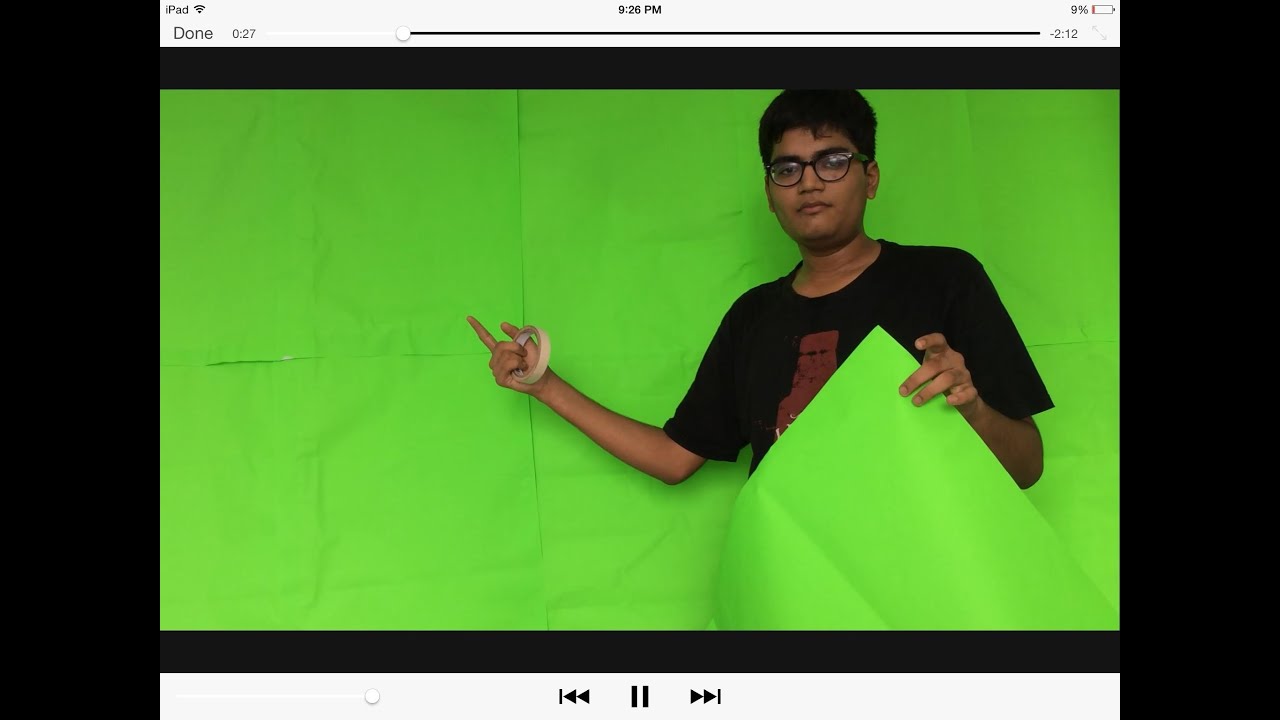 Затем захватите и перетащите эффект поверх видео с зелёным фоном.
Затем захватите и перетащите эффект поверх видео с зелёным фоном. Затем перетащите эффект под названием Цветовой контраст (Color difference key) поверх видео с зелёным фоном.
Затем перетащите эффект под названием Цветовой контраст (Color difference key) поверх видео с зелёным фоном.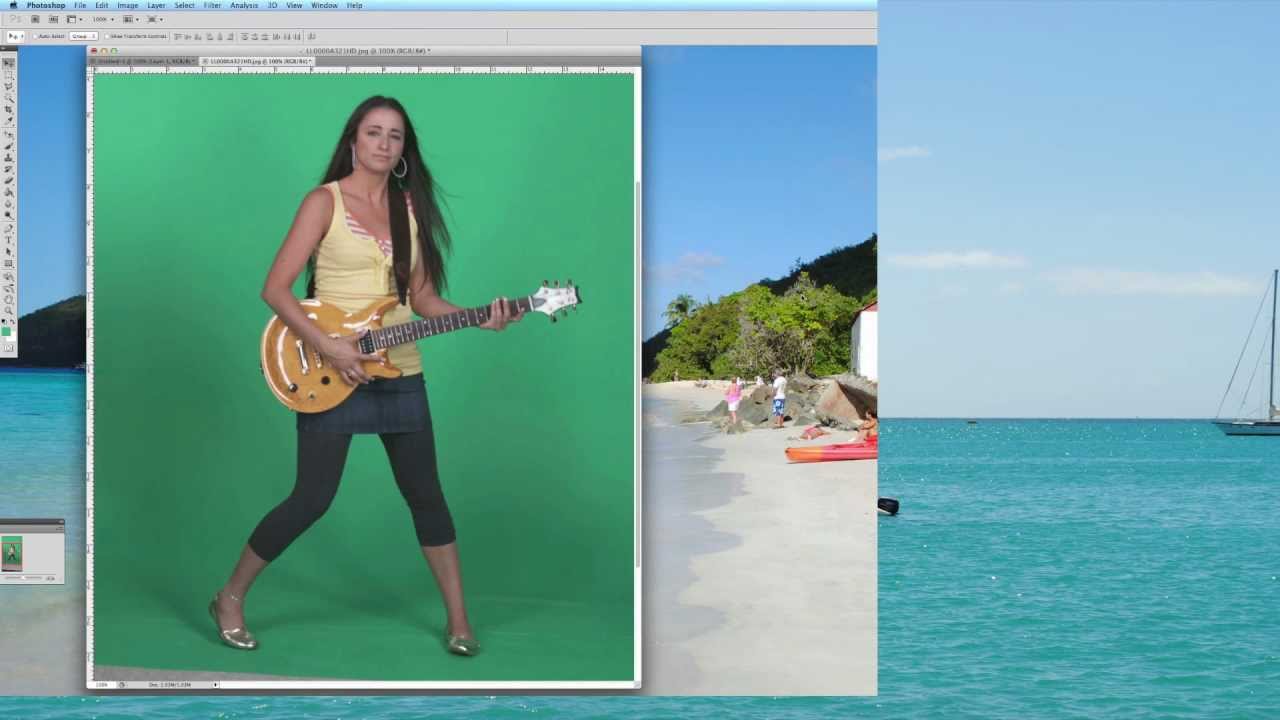 После завершения процесса запустите ВидеоМОНТАЖ.
После завершения процесса запустите ВидеоМОНТАЖ.